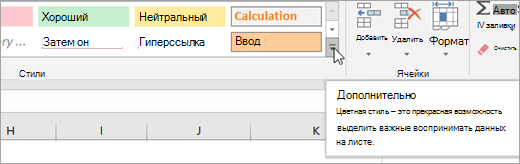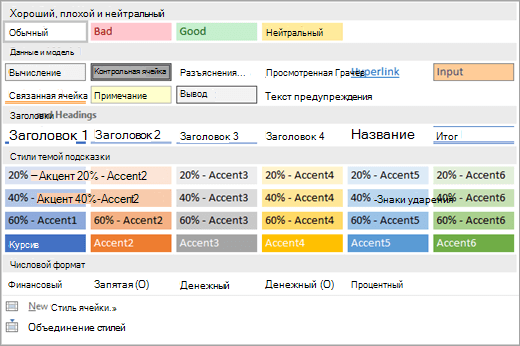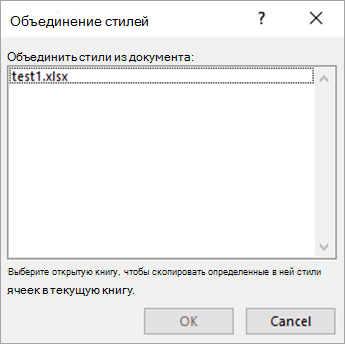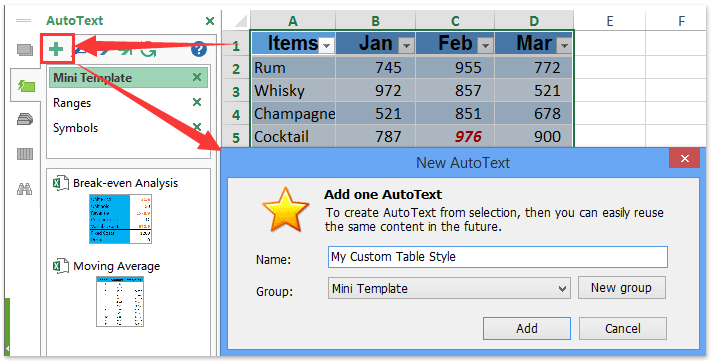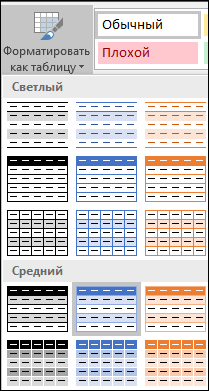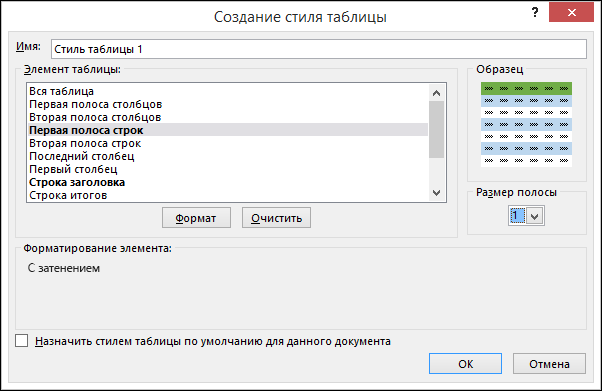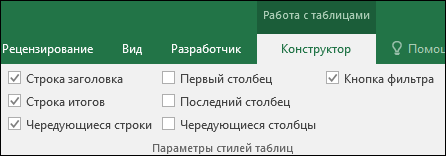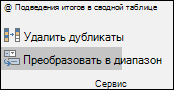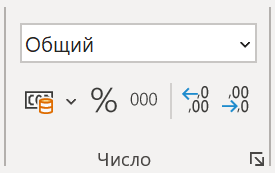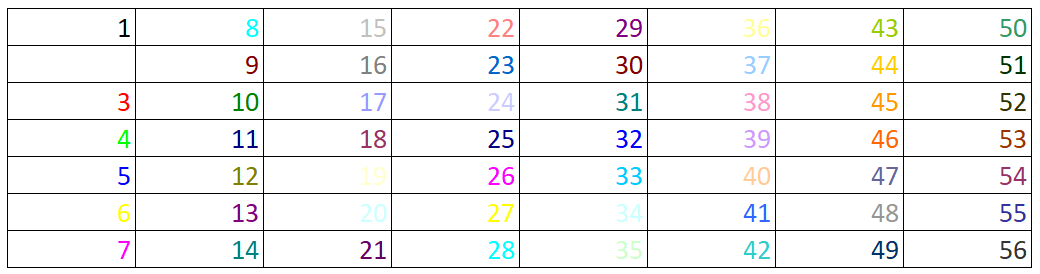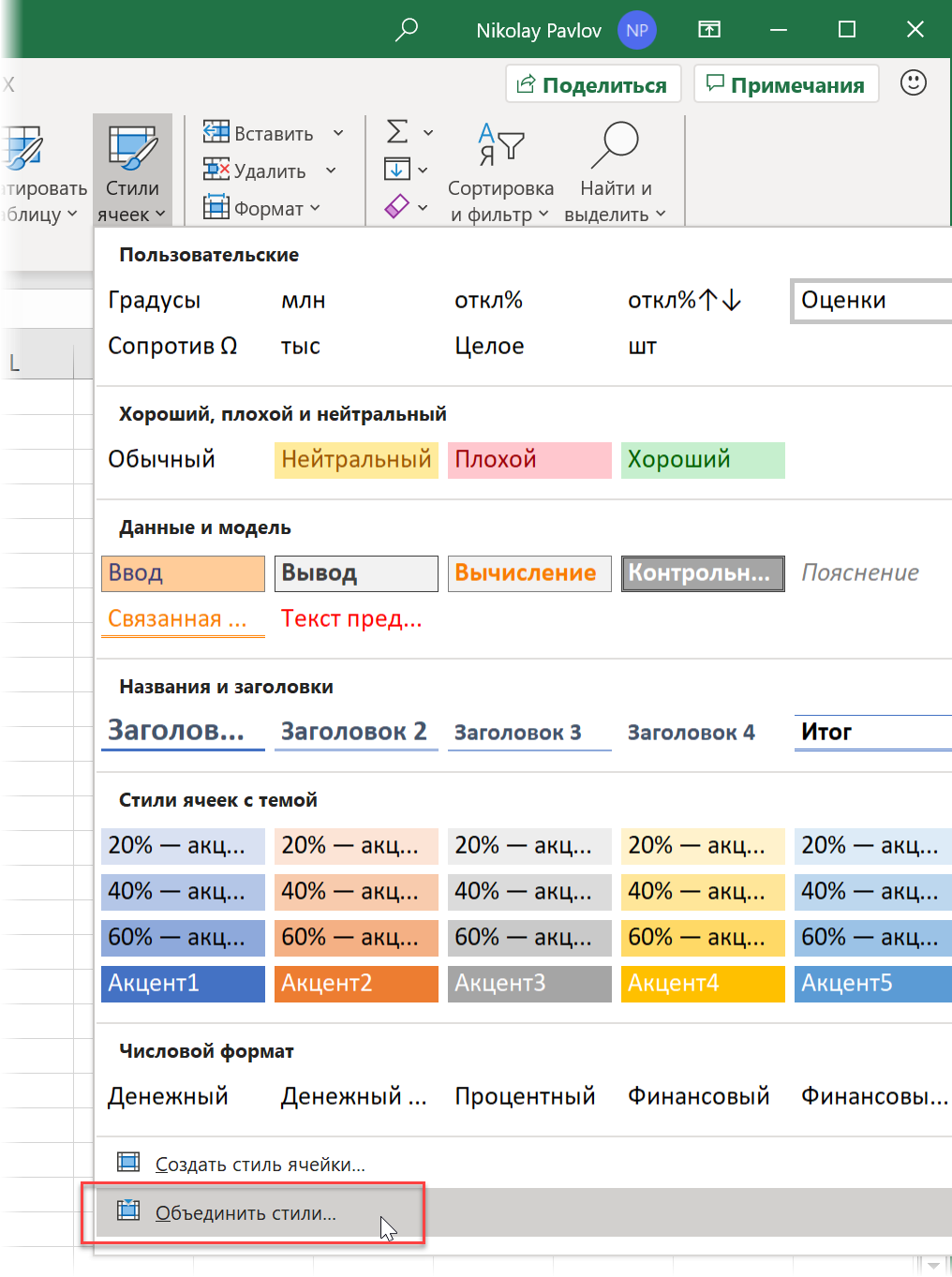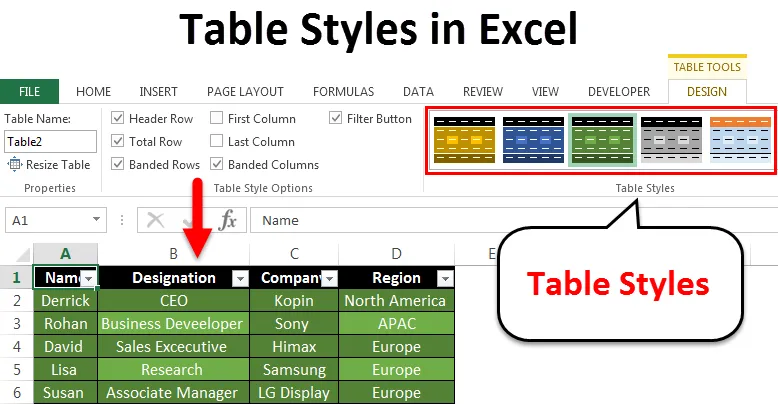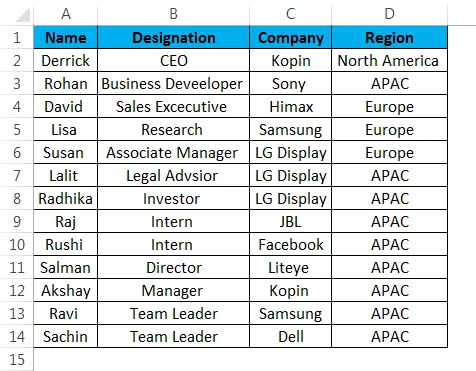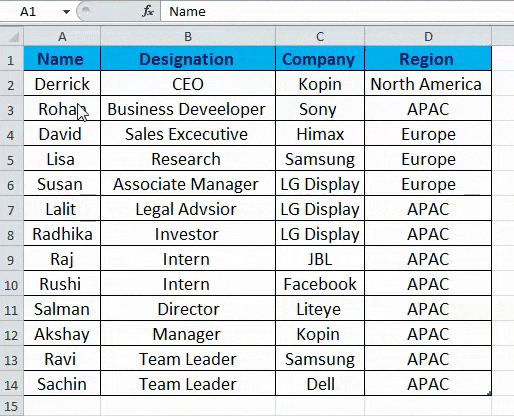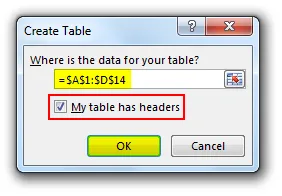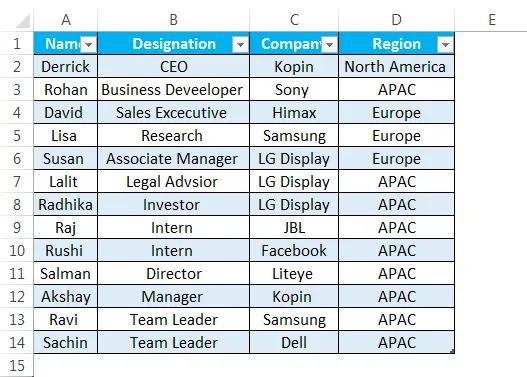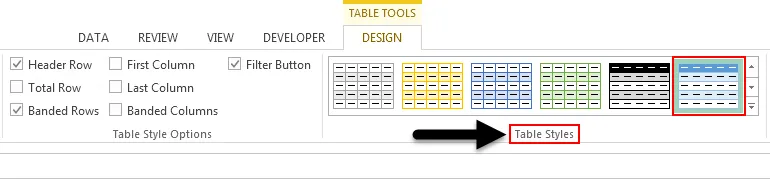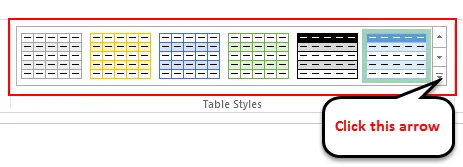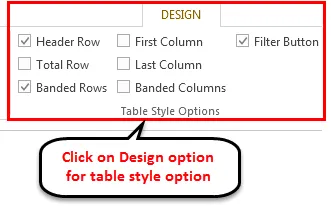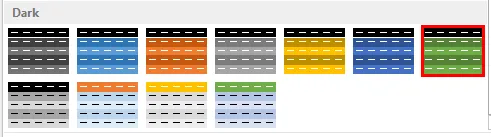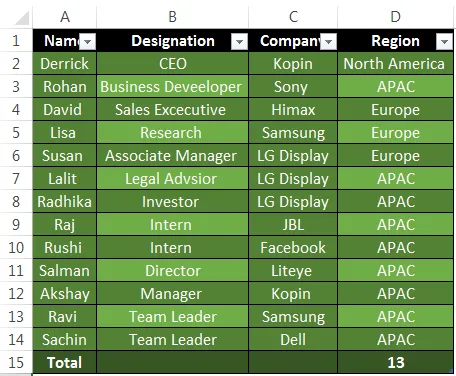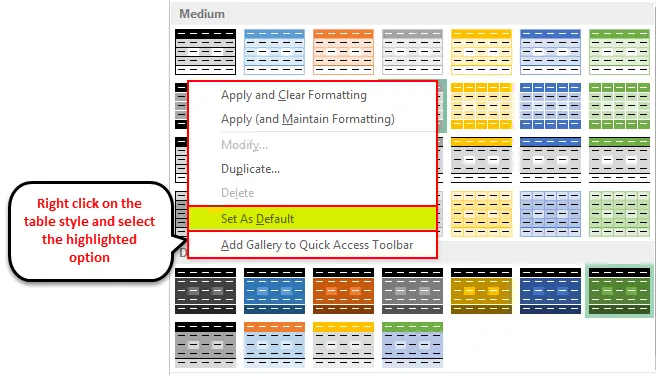Excel для Microsoft 365 Excel 2021 Excel 2019 Excel 2016 Excel 2013 Excel 2010 Еще…Меньше
Если вы хотите, чтобы стили ячеок, которые вы создаете в книге или копируете в нее, были доступны во всех последующих книгах, их можно сохранить в виде шаблон, которая используется для всех новых книг.
После выхода и перезапуска Excel, стили ячеок, сохраненные в книге шаблонов, будут доступны во всех новых книгах, которые вы создаете.
-
Откройте книгу со стилями, которые вы хотите сделать доступными.
-
На вкладке Файл нажмите кнопку Новая и выберите Пустая книга.
-
На вкладке Главная в группе Стили нажмите кнопку Дополнительные
рядом с полем стили ячеок.
-
Нажмите кнопку Объединить стили.
-
В диалоговом окне Объединение стилей в поле Объединить стили из выберите книгу со стилями, которые вы хотите скопировать, и нажмите кнопку ОК.
-
Если обе книги содержат стили с одинаковыми именами, необходимо указать, нужно ли объединять эти стили:
-
Чтобы заменить стили в активной книге скопированные, нажмите кнопку Да.
-
Чтобы сохранить стили в активной книге, нажмите кнопку Нет.
Примечание: Excel отображает это сообщение только один раз независимо от количества пар одинаковых имен стилей.
-
-
На вкладке Файл выберите команду Сохранить как.
-
В поле Имя файла введите Книга.
-
В поле Тип файла выберите пункт Шаблон Excel или Шаблон Excel с поддержкой макросов, если в книге есть макросы, которые должны быть доступны в шаблоне.
-
Нажмите кнопку Обзор, а затем найдите и выберите папку XLSTART.
Примечание: В Windows 10 папка XLSTARTобычно находится в папке C:Program Files(x86)Microsoft OfficerootOffice 16XLSTART.
-
Нажмите кнопку Сохранить.
После выхода и перезапуска Excel, стили ячеок, сохраненные в Book.xltx (или Book.xltm), будут доступны во всех новых книгах, которые вы создаете.
Дополнительные сведения
Вы всегда можете задать вопрос специалисту Excel Tech Community или попросить помощи в сообществе Answers community.
Нужна дополнительная помощь?
Например, вы настроили стиль таблицы и хотите часто применять этот стиль в других книгах. Однако как сохранить пользовательский стиль / формат таблицы и повторно использовать его? Кажется, нет прямого способа решить эту проблему. Но эта статья предлагает вам два изящных метода:
Сохранение пользовательского стиля / формата таблицы с сохранением как шаблона Excel
Сохранение пользовательского стиля / формата таблицы с сохранением в виде записи автотекста
Сохранить диапазон как мини-шаблон (запись автотекста, остальные форматы ячеек и формулы) для повторного использования в будущем
Обычно Microsoft Excel сохраняет всю книгу как личный шаблон. Но иногда вам может понадобиться часто повторно использовать определенный выбор. Сравнивая, чтобы сохранить всю книгу как шаблон, Kutools for Excel обеспечивает симпатичный обходной путь Авто Текст Утилита для сохранения выбранного диапазона как записи автотекста, в которой могут оставаться форматы ячеек и формулы в диапазоне. И тогда вы сможете повторно использовать этот диапазон одним щелчком мыши.
Сохранение пользовательского стиля / формата таблицы с сохранением как шаблона Excel
Допустим, вы уже настроили стиль таблицы. Вы можете сохранить таблицу как шаблон Excel для сохранения пользовательского стиля / формата таблицы. Пожалуйста, сделайте следующее:
1. Перейдите к листу, на котором находится таблица с настраиваемым стилем, щелкните правой кнопкой мыши имя листа на панели вкладок листа и выберите Переместить или скопировать из контекстного меню. Смотрите скриншот:
2. В открывшемся диалоговом окне «Перемещение или копирование» установите флажок Создать копию вариант, выберите (новая книга) из Бронировать раскрывающийся список и щелкните значок OK кнопка. Смотрите скриншот:
И теперь лист, содержащий таблицу с пользовательским стилем, был скопирован в новую книгу.
3. В новой книге щелкните Файл (или кнопка Office)> Сохранить как.
Примечание: Перед сохранением в виде шаблона Excel рекомендуется удалить все содержимое, кроме таблицы с настраиваемым стилем, в новой книге.
4. В открывшемся диалоговом окне «Сохранить как» введите имя пользовательского стиля таблицы в поле Имя файла поле, выберите Шаблон Excel (* .xltx) от Сохранить как раскрывающийся список и щелкните значок Сохраните кнопка. Смотрите скриншот:
И теперь таблица с настраиваемым стилем сохранена как шаблон Excel.
Внимание: вы можете применить шаблон Excel, нажав Файл (или Кнопка офиса)> Новинки > Персонал (или мои шаблоны) и выбрав шаблон Excel. Затем вы можете напрямую изменить данные в таблице или скопировать стиль таблицы с Формат Painter без труда.
Сохранение пользовательского стиля / формата таблицы с сохранением в виде записи автотекста
На самом деле неудобно сохранять таблицу с пользовательским стилем в качестве шаблона Excel и повторно использовать в других книгах. Этот метод познакомит Kutools for ExcelАвтора Авто Текст Утилита для сохранения таблицы с пользовательским стилем в виде записи автотекста для удобного повторного использования.
1. Нажмите Кутулс > Вставить > Автотекст to активировать панель автотекста.
2. Выберите таблицу с индивидуальным стилем, нажмите кнопку (Добавить кнопку) на панели автотекста. См. Снимок экрана ниже:
3. Во всплывающем диалоговом окне «Новый автотекст» введите имя для новой записи автотекста в поле Имя и фамилия поле выберите группу автотекста из группы раскрывающийся список и щелкните значок Добавить кнопка. Смотрите скриншот выше:
И теперь таблица с настраиваемым стилем была сохранена как запись автотекста. И вы можете повторно использовать эту таблицу с индивидуальным стилем в любой книге в любое время.
Примечание: Вы можете повторно использовать эту таблицу с настраиваемым стилем, выбрав ячейку в целевом листе и щелкнув запись автотекста на панели автотекста. Смотрите скриншот:
После вставки таблицы с настраиваемым стилем в рабочий лист вы можете напрямую изменить данные в таблице или скопировать стиль таблицы с помощью Формат Painter без труда.
Kutools for Excel — Включает более 300 удобных инструментов для Excel. Полнофункциональная бесплатная пробная версия 30-день, кредитная карта не требуется! Get It Now
Демонстрация: сохранение пользовательского стиля / формата таблицы в Excel
Статьи по теме:
Лучшие инструменты для работы в офисе
Kutools for Excel Решит большинство ваших проблем и повысит вашу производительность на 80%
- Снова использовать: Быстро вставить сложные формулы, диаграммы и все, что вы использовали раньше; Зашифровать ячейки с паролем; Создать список рассылки и отправлять электронные письма …
- Бар Супер Формулы (легко редактировать несколько строк текста и формул); Макет для чтения (легко читать и редактировать большое количество ячеек); Вставить в отфильтрованный диапазон…
- Объединить ячейки / строки / столбцы без потери данных; Разделить содержимое ячеек; Объединить повторяющиеся строки / столбцы… Предотвращение дублирования ячеек; Сравнить диапазоны…
- Выберите Дубликат или Уникальный Ряды; Выбрать пустые строки (все ячейки пустые); Супер находка и нечеткая находка во многих рабочих тетрадях; Случайный выбор …
- Точная копия Несколько ячеек без изменения ссылки на формулу; Автоматическое создание ссылок на несколько листов; Вставить пули, Флажки и многое другое …
- Извлечь текст, Добавить текст, Удалить по позиции, Удалить пробел; Создание и печать промежуточных итогов по страницам; Преобразование содержимого ячеек в комментарии…
- Суперфильтр (сохранять и применять схемы фильтров к другим листам); Расширенная сортировка по месяцам / неделям / дням, периодичности и др .; Специальный фильтр жирным, курсивом …
- Комбинируйте книги и рабочие листы; Объединить таблицы на основе ключевых столбцов; Разделить данные на несколько листов; Пакетное преобразование xls, xlsx и PDF…
- Более 300 мощных функций. Поддерживает Office/Excel 2007-2021 и 365. Поддерживает все языки. Простое развертывание на вашем предприятии или в организации. Полнофункциональная 30-дневная бесплатная пробная версия. 60-дневная гарантия возврата денег.
Вкладка Office: интерфейс с вкладками в Office и упрощение работы
- Включение редактирования и чтения с вкладками в Word, Excel, PowerPoint, Издатель, доступ, Visio и проект.
- Открывайте и создавайте несколько документов на новых вкладках одного окна, а не в новых окнах.
- Повышает вашу продуктивность на 50% и сокращает количество щелчков мышью на сотни каждый день!
Комментарии (1)
Оценок пока нет. Оцените первым!
Содержание
- Сохранение стилей ячеок для использования во всех новых книгах
- Дополнительные сведения
- Форматирование таблицы Excel
- Выбор стиля таблицы
- Выбор параметров для форматирования элементов таблицы
- Дополнительные сведения
- Применение стиля таблицы без вставки таблицы Microsoft Excel
- Создайте таблицу, а затем преобразуйте ее обратно в диапазон
- Дополнительные сведения
- Сохранить пользовательский стиль сводной таблицы EXCEL
- 2 ответа 2
Сохранение стилей ячеок для использования во всех новых книгах
Если вы хотите, чтобы стили ячеок, которые вы создаете в книге или копируете в нее, были доступны во всех последующих книгах, их можно сохранить в виде шаблон, которая используется для всех новых книг.
После выхода и перезапуска Excel, стили ячеок, сохраненные в книге шаблонов, будут доступны во всех новых книгах, которые вы создаете.
Откройте книгу со стилями, которые вы хотите сделать доступными.
На вкладке Файл нажмите кнопку Новая и выберите Пустая книга.
На вкладке Главная в группе Стили нажмите кнопку Дополнительные 
Нажмите кнопку Объединить стили.
В диалоговом окне Объединение стилей в поле Объединить стили из выберите книгу со стилями, которые вы хотите скопировать, и нажмите кнопку ОК.
Если обе книги содержат стили с одинаковыми именами, необходимо указать, нужно ли объединять эти стили:
Чтобы заменить стили в активной книге скопированные, нажмите кнопку Да.
Чтобы сохранить стили в активной книге, нажмите кнопку Нет.
Примечание: Excel отображает это сообщение только один раз независимо от количества пар одинаковых имен стилей.
На вкладке Файл выберите команду Сохранить как.
В поле Имя файла введите Книга.
В поле Тип файла выберите пункт Шаблон Excel или Шаблон Excel с поддержкой макросов, если в книге есть макросы, которые должны быть доступны в шаблоне.
Нажмите кнопку Обзор, а затем найдите и выберите папку XLSTART.
Примечание: В Windows 10 папка XLSTARTобычно находится в папке C:Program Files(x86)Microsoft OfficerootOffice 16XLSTART.
Нажмите кнопку Сохранить.
После выхода и перезапуска Excel, стили ячеок, сохраненные в Book.xltx (или Book.xltm), будут доступны во всех новых книгах, которые вы создаете.
Дополнительные сведения
Вы всегда можете задать вопрос специалисту Excel Tech Community или попросить помощи в сообществе Answers community.
Источник
Форматирование таблицы Excel
В Excel доступно множество готовых стилей таблиц, которые можно использовать для быстрого форматирования таблицы. Если вам не подходят существующие стили, вы можете создать и применить собственный стиль таблицы. Хотя удалять можно только пользовательские стили, вы можете отменить любой стиль таблицы, чтобы он к ней больше не применялся.
Форматирование таблиц можно дополнительно настраивать, задавая параметры экспресс-стилей для элементов таблиц, например строк заголовков и итогов, первого и последнего столбцов, чередующихся строк и столбцов, а также параметры автофильтра.
Примечание: Снимки экрана в этой статье получены в Excel 2016. Если вы используете другую версию, интерфейс может немного отличаться, но функции будут такими же.
Выбор стиля таблицы
Если в книге есть диапазон данных, не отформатированный как таблица, Excel автоматически преобразует его в таблицу, когда вы выберете ее стиль. Вы также можете изменить формат существующей таблицы, выбрав другой вариант.
Выделите любую ячейку таблицы или диапазон ячеек, который вы хотите отформатировать как таблицу.
На вкладке Главная выберите Форматировать как таблицу.
Выберите нужный стиль.
Автопросмотр: при форматировании диапазона данных или таблицы в Excel вы сможете автоматически просматривать, как будет выглядеть выбранный стиль, который будет применен только после нажатии клавиши ВВОД или щелчка мышью. Вы можете выбирать разные форматы таблицы с помощью мыши или клавиш со стрелками.
При выборе команды Форматировать как таблицу диапазон данных автоматически преобразуется в таблицу. Если использовать таблицу для работы с данными больше не нужно, ее можно преобразовать назад в обычный диапазон, сохранив при этом примененные стили таблицы. Дополнительные сведения см. в статье Преобразование таблицы Excel в диапазон данных.
После создания пользовательских стилей таблиц они будут доступны в коллекции «Стили таблиц» (раздел «Пользовательские»).
Созданные пользовательские стили доступны только в текущей книге.
Создание пользовательского стиля таблицы
Выделите ячейки таблицы, для которых вы хотите создать пользовательский стиль.
На вкладке Главная выберите Форматировать как таблицу или разверните коллекцию Стили таблиц на вкладке Работа с таблицами > Конструктор (на компьютерах Mac — на вкладке Таблицы).
Выберите Создать стиль таблицы. Откроется диалоговое окно Создание стиля таблицы.
В поле Имя введите название нового стиля.
В поле Элемент таблицы выполните одно из следующих действий:
Чтобы отформатировать элемент, щелкните его и нажмите кнопку Формат, а затем выберите необходимые параметры форматирования на вкладках Шрифт, Граница и Заливка.
Для отмены существующего форматирования щелкните элемент, а затем нажмите кнопку Очистить.
В группе Просмотр можно посмотреть то, как будет выглядеть таблица после изменения форматирования.
Для применения нового стиля таблицы в качестве стиля по умолчанию в текущей книге установите флажок Назначить стилем таблицы по умолчанию для данного документа.
Удаление пользовательского стиля таблицы
Выделите ячейки таблицы, для которых вы хотите удалить пользовательский стиль.
На вкладке Главная выберите Форматировать как таблицу или разверните коллекцию Стили таблиц на вкладке Работа с таблицами > Конструктор (на компьютерах Mac — на вкладке Таблицы).
В группе Дополнительно щелкните правой кнопкой стиль, который вы хотите удалить, а затем в контекстном меню выберите команду Удалить.
Примечание: Все таблицы текущей книги, использующие этот стиль, будут отображаться в формате, заданном по умолчанию.
Выделите ячейки таблицы, для которых вы хотите отменить текущий стиль.
На вкладке Главная выберите Форматировать как таблицу или разверните коллекцию Стили таблиц на вкладке Работа с таблицами > Конструктор (на компьютерах Mac — на вкладке Таблицы).
Выберите параметр Очистить.
Таблица отобразится в формате, заданном по умолчанию.
Примечание: При отмене стиля таблицы сама таблица не удаляется. Если не требуется работать с данными как с таблицей, ее можно преобразовать в обычный диапазон. Дополнительные сведения см. в статье Преобразование таблицы Excel в диапазон данных.
Для таблиц можно включить и отключить различные параметры, связанные со стилем. Для этого выполните указанные ниже действия.
Выделите ячейки таблицы.
Выберите Работа с таблицами > Конструктор (на компьютерах Mac следует открыть вкладку Таблицы), а затем в группе Параметры стилей таблиц установите или снимите указанные ниже флажки.
Строка заголовков — применение или отмена форматирования первой строки таблицы.
Строка итогов — быстрое добавление строки с результатами функции промежуточного итога, (например СУММ, СРЗНАЧ, СЧЁТ, МИН или МАКС), которую можно выбрать в раскрывающемся списке. Скрытые строки можно как включать в вычисления, так и нет.
Первый столбец — применение или отмена форматирования первого столбца таблицы.
Последний столбец — применение или отмена форматирования последнего столбца таблицы.
Чередующиеся строки — использование разной заливки для четных и нечетных строк, чтобы облегчить чтение.
Чередующиеся столбцы — использование разной заливки для четных и нечетных столбцов, чтобы облегчить чтение.
Кнопка фильтра — включение и отключение автофильтра.
В Excel в Интернете можно применять параметры стиля таблицы для форматирование элементов таблицы.
Выбор параметров для форматирования элементов таблицы
Для таблиц можно включить и отключить различные параметры, связанные со стилем. Для этого выполните указанные ниже действия.
Выделите ячейки таблицы.
На вкладке Конструктор таблиц в области Параметры стиляпроверьте или сберем один из следующих параметров:
Строка заголовков — применение или отмена форматирования первой строки таблицы.
Строка итогов — быстрое добавление строки с результатами функции промежуточного итога, (например СУММ, СРЗНАЧ, СЧЁТ, МИН или МАКС), которую можно выбрать в раскрывающемся списке. Скрытые строки можно как включать в вычисления, так и нет.
Чередующиеся строки. Отображает нечетные и четные строки с чередующимся затенением для удобства чтения.
Первый столбец — применение или отмена форматирования первого столбца таблицы.
Последний столбец — применение или отмена форматирования последнего столбца таблицы.
Чередующиеся столбцы. Отображает нечетные и четные столбцы с чередующимся затенением для удобства чтения.
Кнопка фильтра — включение и отключение автофильтра.
Дополнительные сведения
Вы всегда можете задать вопрос специалисту Excel Tech Community или попросить помощи в сообществе Answers community.
Источник
Применение стиля таблицы без вставки таблицы Microsoft Excel
Вы можете быстро отформатовать данные на своем компьютере, применив заранее задав стиль таблицы. Однако при применении заранее определенного стиля таблицы Excel для выбранных данных автоматически создается таблица с данными. Если вы не хотите работать с данными в таблице, но сохранить форматирование стилей таблицы, можно преобразовать таблицу обратно в обычный диапазон.
Примечание: При преобразовании таблицы обратно в диапазон теряются такие свойства таблицы, как затенение строк с использованием banded Rows,возможность использовать разные формулы в строке итогов идобавление данных в строки или столбцы, смежные с данными, не будет автоматически расширять таблицу или ее форматирование. Все структурированные ссылки (ссылки, в которых используются имена таблиц), используемые в формулах, превращаются в обычные ссылки на ячейки.
Создайте таблицу, а затем преобразуйте ее обратно в диапазон
Выделив на этом сайте диапазон ячеек, который нужно отформатовать, применив заранее задав стиль таблицы.
На вкладке Главная в группе Стили выберите команду Форматировать как таблицу.
Выберите нужный стиль.
Автопросмотр: при форматировании диапазона данных или таблицы в Excel вы сможете автоматически просматривать, как будет выглядеть выбранный стиль, который будет применен только после нажатии клавиши ВВОД или щелчка мышью. Вы можете выбирать разные форматы таблицы с помощью мыши или клавиш со стрелками.
Если созданы пользовательские стили таблицы, они будут доступны в разделе Пользовательские. Сведения о том, как создать пользовательский стиль таблицы, см. в Excel таблицы.
Щелкните любое место таблицы.
Выберите Работа с таблицами > Конструктор. На компьютере Mac перейдите на вкладку Таблица.
В группе Инструменты нажмите кнопку Преобразовать в диапазон.
Совет: Можно также щелкнуть таблицу правой кнопкой мыши, выбрать пункт Таблица, а затем щелкнуть элемент Преобразовать в диапазон.
Дополнительные сведения
Вы всегда можете задать вопрос специалисту Excel Tech Community или попросить помощи в сообществе Answers community.
Источник
Сохранить пользовательский стиль сводной таблицы EXCEL
Я приложил усилия для создания индивидуального дизайна сводной таблицы, чтобы он соответствовал цветам работы моей компании.
Я ищу способ сохранить пользовательский стиль таблицы (не рабочую книгу) в качестве шаблона, чтобы его можно было использовать в других рабочих книгах.
Я сделал это с несколькими графиками, которые затем можно использовать снова, поэтому надеялся, что это возможно и с помощью сводной таблицы.
Я нашел обходной путь для этого, я могу скопировать оригинальный созданный шаблон и вставить его в новую рабочую книгу, тогда дизайн становится доступным для использования, но, безусловно, должен быть способ сохранить фактический дизайн ?!
2 ответа 2
Есть, но это не красиво:
- Скопируйте таблицу / сводную таблицу, которая использует новый стиль таблицы, в новую пустую книгу.
- Установка этого стиля таблицы / сводной таблицы в качестве стиля по умолчанию
- Удалить эту таблицу / сводную таблицу
- Сохраните книгу в качестве шаблона Excel в папке «Автозагрузка», чтобы Excel использовал эту книгу — и ваш новый новый стиль настраиваемой таблицы / сводной таблицы — в качестве шаблона при создании нового документа.
В Excel нет способа передачи пользовательских стилей сводных таблиц, поэтому перенести пользовательский стиль в новые документы сложно, если он еще не включен в шаблон, как описано в ответе @jeffreyweir.
Если вы хотите перенести собственный стиль без использования шаблона документа, это делается следующим образом.
Версия Excel до 2016 года
- В любой книге, содержащей пользовательский стиль, выберите любую ячейку в сводной таблице, к которой применен этот пользовательский стиль.
- На вкладке «Параметры» ленты в группе «Действия» нажмите «Выбрать», а затем — «Вся сводная таблица».
- На вкладке «Главная» ленты нажмите «Копировать».
- Переключитесь на новую рабочую книгу.
- Выберите пустой лист или вставьте новый лист.
- Выберите ячейку A1 на пустом листе.
- На вкладке «Главная» ленты нажмите «Вставить».
- Удалите лист, содержащий вставленную копию сводной таблицы.
Ваш собственный стиль сводной таблицы теперь отображается в галерее Стили сводной таблицы в новой книге.
Excel версия 2016
К сожалению, в Excel 2016 вышеупомянутый метод не работает, и пользовательский стиль сводной таблицы не копируется. Следующий метод работает в Excel 2016, а также в Excel 2013.
- Откройте старую книгу с помощью сводной таблицы, к которой применен пользовательский стиль.
- Откройте новую книгу, где вы хотите добавить этот собственный стиль
- Разместите книги так, чтобы вы могли видеть вкладки листов в обоих файлах.
- Нажмите Ctrl и перетащите копию листа сводной таблицы из старой рабочей книги в новую рабочую книгу.
- Пользовательский стиль теперь копируется в новую книгу, и вы можете удалить лист, скопированный из старой книги.
Источник
На чтение 5 мин. Просмотров 102 Опубликовано 22.05.2021
Например, вы настроили стиль таблицы и хотите часто применять этот стиль в других книгах. Однако как сохранить пользовательский стиль/формат таблицы и повторно использовать его? Кажется, нет прямого способа решить эту проблему. Но эта статья предлагает вам два интересных метода:
Сохранить собственный стиль/формат таблицы с сохранением в виде шаблона Excel
Сохранить собственный стиль/формат таблицы с сохранением как запись автотекста
Содержание
- Сохранить диапазон как мини-шаблон (запись автотекста , оставшиеся форматы ячеек и формулы) для повторного использования в будущем
- Сохранение пользовательского стиля/формата таблицы с сохранением как шаблона Excel
- Сохранение пользовательского стиля/формата таблицы с сохранением как автотекста запись
- Демонстрация: сохранение пользовательского стиля/формата таблицы в Excel
- Статьи по теме:
Сохранить диапазон как мини-шаблон (запись автотекста , оставшиеся форматы ячеек и формулы) для повторного использования в будущем
Обычно Microsoft Excel сохраняет всю книгу как персональный шаблон. Но иногда вам может просто потребоваться часто повторно использовать определенный выбор. По сравнению с сохранением всей книги в виде шаблона, Kutools for Excel предоставляет симпатичный обходной путь утилиты AutoText для сохранения выбранного диапазона как записи автотекста, который может оставаться форматы ячеек и формулы в диапазоне. И тогда вы сможете повторно использовать этот диапазон одним щелчком мыши. 30-дневная бесплатная пробная версия полнофункциональной версии!

Вкладка Office Включает редактирование и просмотр с вкладками в Office и делает вашу работу намного проще …
Подробнее … Скачать бесплатно …
Kutools for Excel решает большинство ваших проблем и увеличивает вашу производительность на 80%
- Повторно использовать что угодно: добавьте наиболее часто используемые или сложные формулы, диаграммы и все остальное в избранное и быстро используйте их в будущем.
- Более 20 текстовых функций: извлечение числа из текстовой строки; Извлечь или удалить часть текстов; Преобразование чисел и валют в английские слова.
- Инструменты слияния: несколько книг и листов в одну; Объединить несколько ячеек/строк/столбцов без потери данных; Объедините повторяющиеся строки и суммируйте.
- Инструменты разделения: разделение данных на несколько листов в зависимости от значения; Из одной книги в несколько файлов Excel, PDF или CSV; Один столбец в несколько столбцов.
- Вставить пропуск скрытых/отфильтрованных строк; Подсчет и сумма по цвету фона; Массовая отправка персонализированных писем нескольким получателям.
- Суперфильтр: создавайте расширенные схемы фильтров и применяйте их к любым листам; Сортировать по неделе, дню, частоте и т. Д. Фильтр жирным шрифтом, формулами, комментарием …
- Более 300 мощных функций; Работает с Office 2007-2019 и 365; Поддерживает все языки; Простое развертывание на вашем предприятии или в организации.
Подробнее … Бесплатная загрузка …

Потрясающе! Использование эффективных вкладок в Excel, таких как Chrome, Firefox и Safari!
Сэкономьте 50% время и сокращайте тысячи кликов мышью каждый день!
Сохранение пользовательского стиля/формата таблицы с сохранением как шаблона Excel
Допустим, вы уже настроили стиль таблицы. Вы можете сохранить таблицу в качестве шаблона Excel для сохранения пользовательского стиля/формата таблицы. Выполните следующие действия:
1. Перейдите на лист, на котором находится таблица с пользовательским стилем, щелкните правой кнопкой мыши имя листа в панель вкладки листа и выберите Переместить или скопировать из контекстного меню. См. снимок экрана:

2. В открывшемся диалоговом окне« Перемещение или копирование »установите флажок Создать копию , выберите (новый book) из раскрывающегося списка Чтобы забронировать и нажмите ОК кнопка. См. Снимок экрана:

И теперь лист, содержащий таблицу с пользовательским стилем, был скопировано в новую книгу.
3. В новой книге нажмите Файл (или кнопку Office)> Сохранить как .
Примечание. Перед сохранением в виде шаблона Excel рекомендуется удалить все содержимое, кроме таблицы с настраиваемым стилем, в новой книге.
4. В открывшемся диалоговом окне «Сохранить как» введите имя пользовательского стиля таблицы в поле Имя файла , выберите Шаблон Excel (* .xltx) из В раскрывающемся списке Тип файла нажмите кнопку Сохранить . См. Снимок экрана:

И теперь таблица с настраиваемым стилем сохранена как Шаблон Excel.
Примечание : вы можете применить шаблон Excel, нажав Файл (или кнопку Office )> New > Personal (или Мои шаблоны ) и выберите шаблон Excel. А затем вы можете напрямую изменить данные в таблице или легко скопировать стиль таблицы с помощью Format Painter .

Сохранение пользовательского стиля/формата таблицы с сохранением как автотекста запись
На самом деле, неудобно сохранять таблицу с настраиваемым стилем в качестве шаблона Excel и повторно использовать в других книгах. Этот метод представит утилиту Kutools for Excel AutoText для сохранения таблицы с настраиваемым стилем в качестве записи автотекста для удобного повторного использования.
Kutools for Excel – включает более 300 удобных инструментов для Excel.. Полнофункциональная бесплатная 30-дневная пробная версия, кредитная карта не требуется! Бесплатная пробная версия!
Kutools for Excel – объединяет более 300 дополнительных функций и инструментов для Microsoft Excel
Перейти к загрузке
Бесплатная пробная версия 60 днейПокупка
PayPal/MyCommerce
->
1. Нажмите Kutools > Вставить > Автотекст, чтобы активировать панель Автотекста.

2. Выберите таблицу с индивидуальным стилем, нажмите кнопку 

3. Во всплывающем диалоговом окне «Новый автотекст» введите имя для новой записи автотекста в поле Имя , выберите группу автотекста из раскрывающегося списка Группа . и нажмите кнопку Добавить . См. Снимок экрана выше:
Теперь таблица с настраиваемым стилем была сохранена как запись автотекста. И вы можете повторно использовать эту таблицу с индивидуальным стилем в любой книге в любое время.
Примечание. Вы можете повторно использовать эту таблицу с индивидуальным стилем, выбрав ячейку в целевой лист и щелкнув запись автотекста на панели автотекста. См. Снимок экрана:

После вставки таблицы с настраиваемым стилем в рабочий лист вы можете изменить данные в таблице напрямую или легко скопировать стиль таблицы с помощью Format Painter .
Kutools for Excel – Включает в себя более 300 удобных инструментов для Excel. Полнофункциональная 30-дневная бесплатная пробная версия, кредитная карта не требуется! Получить сейчас
Демонстрация: сохранение пользовательского стиля/формата таблицы в Excel
Kutools for Excel включает более 300 удобных инструментов для Excel, которые можно бесплатно попробовать без ограничений в течение 30 дней. Загрузить и бесплатную пробную версию !
Статьи по теме:
Сохранение и применение пользовательских числовых форматов в Excel
Очистить стиль форматирования таблицы без потери данных таблицы в Excel
Я приложил усилия для создания индивидуального дизайна сводной таблицы, чтобы он соответствовал цветам работы моей компании.
Я ищу способ сохранить пользовательский стиль таблицы (не рабочую книгу) в качестве шаблона, чтобы его можно было использовать в других рабочих книгах.
Я сделал это с несколькими графиками, которые затем можно использовать снова, поэтому надеялся, что это возможно и с помощью сводной таблицы.
Я нашел обходной путь для этого, я могу скопировать оригинальный созданный шаблон и вставить его в новую рабочую книгу, тогда дизайн становится доступным для использования, но, безусловно, должен быть способ сохранить фактический дизайн ?!
Есть, но это не красиво:
- Скопируйте таблицу / сводную таблицу, которая использует новый стиль таблицы, в новую пустую книгу.
- Установка этого стиля таблицы / сводной таблицы в качестве стиля по умолчанию
- Удалить эту таблицу / сводную таблицу
- Сохраните книгу в качестве шаблона Excel в папке «Автозагрузка», чтобы Excel использовал эту книгу — и ваш новый новый стиль настраиваемой таблицы / сводной таблицы — в качестве шаблона при создании нового документа.
Подробнее читайте в моем блоге на http://dailydoseofexcel.com/archives/2015/02/27/custom-table-styles/
В Excel нет способа передачи пользовательских стилей сводных таблиц, поэтому перенести пользовательский стиль в новые документы сложно, если он еще не включен в шаблон, как описано в ответе @jeffreyweir.
Если вы хотите перенести собственный стиль без использования шаблона документа, это делается следующим образом.
Версия Excel до 2016 года
- В любой книге, содержащей пользовательский стиль, выберите любую ячейку в сводной таблице, к которой применен этот пользовательский стиль.
- На вкладке «Параметры» ленты в группе «Действия» нажмите «Выбрать», а затем — «Вся сводная таблица».
- На вкладке «Главная» ленты нажмите «Копировать».
- Переключитесь на новую рабочую книгу.
- Выберите пустой лист или вставьте новый лист.
- Выберите ячейку A1 на пустом листе.
- На вкладке «Главная» ленты нажмите «Вставить».
- Удалите лист, содержащий вставленную копию сводной таблицы.
Ваш собственный стиль сводной таблицы теперь отображается в галерее Стили сводной таблицы в новой книге.
Excel версия 2016
К сожалению, в Excel 2016 вышеупомянутый метод не работает, и пользовательский стиль сводной таблицы не копируется. Следующий метод работает в Excel 2016, а также в Excel 2013.
- Откройте старую книгу с помощью сводной таблицы, к которой применен пользовательский стиль.
- Откройте новую книгу, где вы хотите добавить этот собственный стиль
- Разместите книги так, чтобы вы могли видеть вкладки листов в обоих файлах.
- Нажмите Ctrl и перетащите копию листа сводной таблицы из старой рабочей книги в новую рабочую книгу.
- Пользовательский стиль теперь копируется в новую книгу, и вы можете удалить лист, скопированный из старой книги.
Для более подробной информации и скриншотов смотрите статью
Excel Pivot Table Format — Скопируйте пользовательский стиль в другой файл.
Всё ещё ищете ответ? Посмотрите другие вопросы с метками microsoft-excel pivot-table templates.
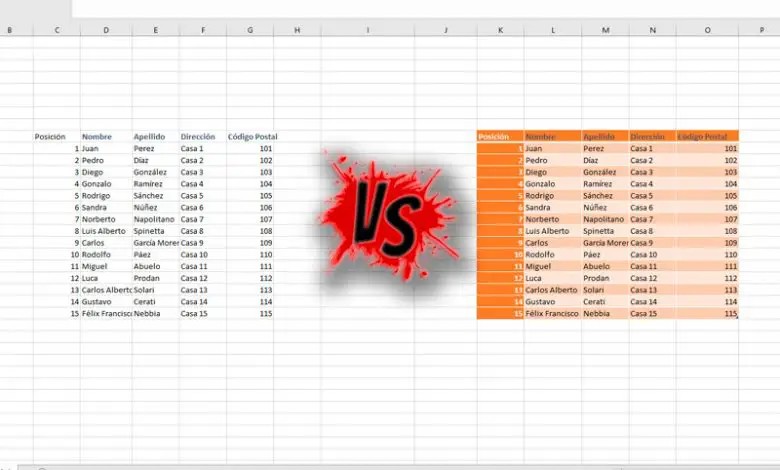
Упоминание программа, которая работает с массивами и создает графика , Excel появляется немедленно в наших мыслях. И это наиболее часто используемое программное обеспечение в этой категории .
Одним из факторов, которые сделали его таким популярным, является количество функций, которые он имеет а также инструменты Наиболее комплекс . Оба живут в одной среде.
другой выгода является легкость персонализации стола . Только так несколько шагов достаточно сделать их больше привлекательный визуально. Если вы хотите узнать больше, мы рекомендуем le следующая запись .
Какой формат у электронной таблицы и каковы преимущества ее применения?
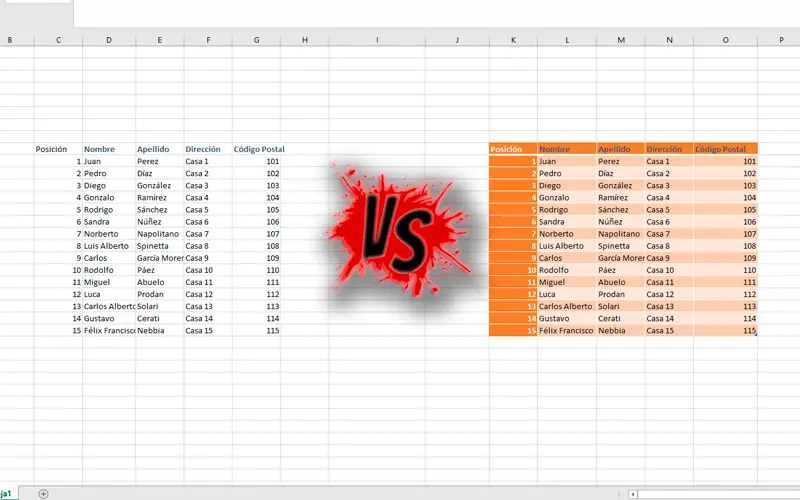
Формат таблицы — это инструмент, который позволяет простым способом создать графический стиль для определенного диапазона ячеек . После применения они будут выделены над остальной частью пустого документа. Главное преимущество заключается в легкость, с которой мы добавим цвета и границы определенный набор ячеек . Пустые они или уже содержат информацию. Таким образом мы сэкономим ценные шаги в избегая цвет и границы коробки по одному .
В свою очередь, форматированный массив есть своя вкладка, где мы можем настроить его визуально . Для этого мы можем использовать большой список заранее определенных стилей с довольно удачными дизайнами. Кроме того, мы можем изменение тот, из которого мы выбираем такие параметры что ан- Têtes , то общие данные , Премьера и Последний доступ колонка , то полосы а также фильтры автоэкспозиции.
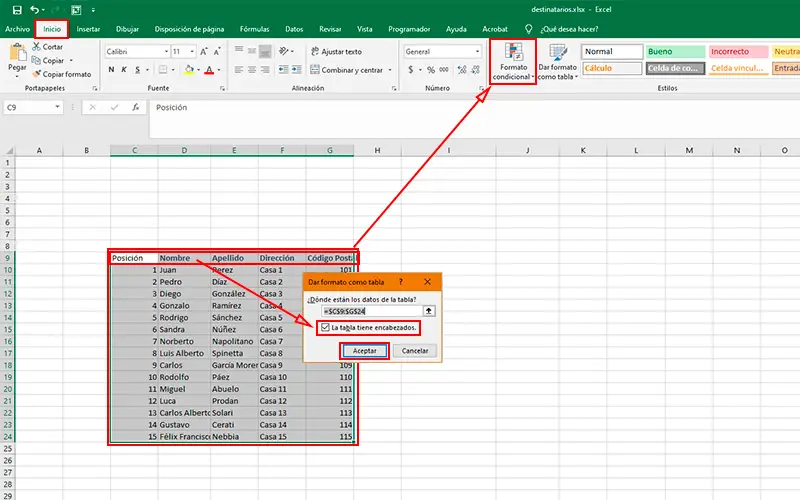
«ОБНОВЛЕНИЕ ✅ Хотите узнать, как форматировать таблицу и сохранять стили в Microsoft Excel? ⭐ ВОЙДИТЕ СЮДА ⭐ и узнайте все С НУЛЯ! »
Как мы уже говорили в начале, это довольно простой процесс который не требует предварительных знаний для использования этого инструмента.
После того, как вы открыли или ввели значения в электронную таблицу Excel, выполните следующие действия:
- Выберите диапазон (набор ячеек), который вы хотите включить в таблицу. Важно, чтобы если он содержал Têtes (элементы, описывающие представленные ценности), вы включать также.
- Во вкладке «Дом» , перейти в раздел «Стили» и нажмите «Форматировать как таблицу» .
- На отображаемой панели вы найдете три категории другой «Прозрачный» , «Способ» et «Темный» которые, в свою очередь, содержат различные варианты. Выберите тот, который вам больше всего нравится.
- Программа спросит вас через маленькое окно если выбор включает заголовки и покажет вам выбранный диапазон. пресс «Принять» по выбору. Ou «Отменить» редактировать и повторять.
Это основные шаги, и у вас будет готовый стол. Однако, если вы выберете там ячейку, вы сможете получить доступ к меню «Дизайн» соответствующий «Настольные инструменты» .
Там вы найдете кнопки для добавления и удаления элементов:
- Строка заголовка . Активируйте или удалите их — заголовки колонок .
- Строка итогов . Этот вариант добавить строку суммой числовых значений, содержащихся в таблице.
- Ряды с лентами . Переплетаются тона цветные линии в лестнице . Это облегчает их чтение и дифференциацию.
- Первый столбец . Это дает аспект поле двойного ввода к столу .
- Последний столбец . Он делает то же самое, что и предыдущий вариант, но с право .
- Колонны в полосах . Поскольку ряды полосами , это придает более темный оттенок среднему столбцу.
- Кнопка фильтра . Включите этот элемент в заголовки. Включение этого позволяет фильтровать содержимое каждого столбца по разным категориям . Он полностью графический и рекомендуется для больших таблиц.
Узнайте, как сохранить собственные стили форматирования в Excel для использования во всех ваших документах.
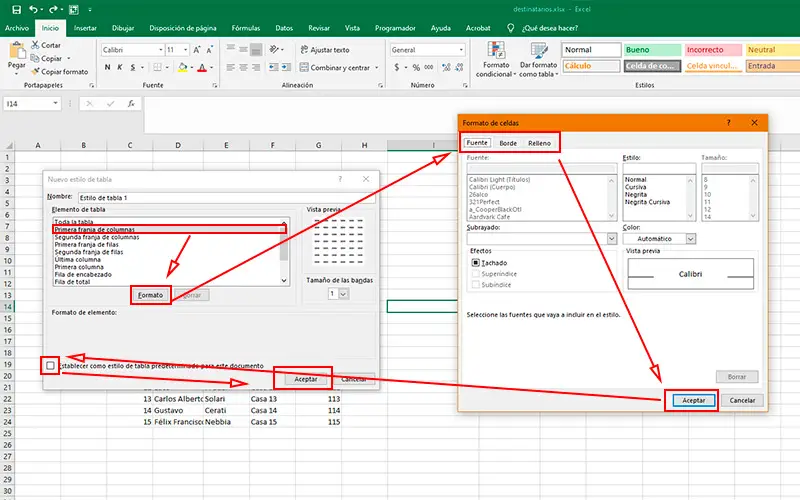
Если цветов и форматов, определенных программой, вам было недостаточно. Excel дает вам возможность создавать свои собственные стили и, таким образом, иметь возможность применять их к вашим следующим таблицам.
Для этого необходимо соблюдать следующие указания:
- Перейти в раздел «Стили» во вкладке «Дом» и нажмите Кнопка «Форматировать как таблицу» .
- В конце списка щелкните «Новый стиль стола» .
- Появится окно со списком компонентов таблицы. Выберите первый элемент, который хотите отредактировать, и нажмите «Формат» .
- В каждом разделе вы можете изменить полиция , то границы и заполнение .
- Чтобы подтвердить изменение и вернуться в предыдущее окно, нажмите на «ХОРОШО» .
- Повторить эта операция для каждого элемента.
- Когда вы внесете все необходимые изменения, установите флажок. «Установить как стиль таблицы по умолчанию для этого документа» .
- Cliquez-сюр- «ХОРОШО» заканчивать.
Если у вас есть какие-либо вопросы, оставляйте их в комментариях, мы свяжемся с вами как можно скорее, и это будет большим подспорьем для большего числа участников сообщества. Je Vous remercie!
Ну вот и я решил создать первую свою тему здесь
В 2007 экс есть замечательный прибамбас «Стиль сводной таблицы».
Вопрос в том, как его сохранить, если перед отправкой файла весь лист подвергается нехитрой операции Скопировать — Специальная вставка — Вставить значения. Даже если применять SP Форматы и Значения всё-равно вставляются только значения…
ЗЫ Справедливости ради надо заметить, что эту тему я поднимал на двух других форумах (на одном ответов не было, на другом проблема не решилась) , но вопрос остался актуален и по сей день…
Спасибо.
Работает в две операции спец вставки последовательно.
1 Вставить значения
2. Вставить форматы
Скажи мне, кудесник, любимец ба’гов…
Яндекс-деньги: 41001632713405
Webmoney: R289877159277; Z102172301748; E177867141995
ЦитироватьРаботает в две операции спец вставки последовательно.
1 Вставить значения
2. Вставить форматы
К сожалению нет…
Я написал ранее:
ЦитироватьДаже если применять SP (Special Paste) Форматы и Значения всё-равно вставляются только значения
У меня в 2007 копируются форматы через Спец.вставку.
Сергей, куда копируешь? Может в другую книгу, которая открыта в другом экземпляре приложения Excel? Какая версия Excel?
Даже самый простой вопрос можно превратить в огромную проблему. Достаточно не уметь формулировать вопросы…
www.excel-vba.ru
Просто СПАСИБО [+оказать+]
Считаешь СПАСИБО мало? Яндекс.Деньги: 41001332272872; WM: R298726502453
Нет, в ту же книгу. На это же место, на другой лист, да куда угодно — всегда один и тот же результат.
Вот из справки на http://office.microsoft.com/ru-ru/excel/HA100963031049.aspx
«Для преобразованных ячеек сохранится форматирование, однако стили сводной таблицы будут удалены, так как эти стили могут применяться только к сводным таблицам»
Сергей, читай внимательней.
В ДВЕ ОПЕРАЦИИ ПОСЛЕДОВАТЕЛЬНО.
Сначала спецвставка — вставка значений, потом спецвставка — вставка формата, а вставку формата и значения сразу делать не нужно.
Скажи мне, кудесник, любимец ба’гов…
Яндекс-деньги: 41001632713405
Webmoney: R289877159277; Z102172301748; E177867141995
Цитата: _Boroda_ от 08.04.2010, 12:27
Сергей, читай внимательней.
В ДВЕ ОПЕРАЦИИ ПОСЛЕДОВАТЕЛЬНО.
Сначала спецвставка — вставка значений, потом спецвставка — вставка формата.
_Boroda_, я так и делаю. Пробовал и так, и так. Результат — только значения. Попробуйте сами. Это ограничение эксель. Стили не сохраняются при преобразовании сводной в просто таблицу. Вопрос в том как это обойти?
Я может не понял суть вопроса. А может и понял. Посмотри вложение. Об этом речь или нет?
Скажи мне, кудесник, любимец ба’гов…
Яндекс-деньги: 41001632713405
Webmoney: R289877159277; Z102172301748; E177867141995
Цитата: _Boroda_ от 08.04.2010, 12:42
Я может не понял суть вопроса. А может и понял. Посмотри вложение. Об этом речь или нет?
Нет, не об этом…
Попробую ещё раз:
ЦитироватьВопрос в том, как его (стиль) сохранить, если перед отправкой файла весь лист подвергается операции Скопировать — Специальная вставка — Вставить значения. Даже если применять SP Форматы и Значения всё-равно вставляются только значения…
Попробуйте в Вашем файле выделив
весь лист
и скопировав его, вставить значения и форматы. Не важно, в одно или два действия. Не важно на месте или на другой лист. Результат один и тот же — только значения.
Даже самый простой вопрос можно превратить в огромную проблему. Достаточно не уметь формулировать вопросы…
www.excel-vba.ru
Просто СПАСИБО [+оказать+]
Считаешь СПАСИБО мало? Яндекс.Деньги: 41001332272872; WM: R298726502453
Цитата: Prist от 08.04.2010, 13:54
Сергей, по ссылке можно скачать файл с записью моих действий.[/url]
Дим, это после работы, файл большой, а нам трафик теперь фиксируют
Просто скажи — получается со всем листом?
Со всем листом нет. А зачем весь лист? Речь вроде шла про формат сводной?
Даже самый простой вопрос можно превратить в огромную проблему. Достаточно не уметь формулировать вопросы…
www.excel-vba.ru
Просто СПАСИБО [+оказать+]
Считаешь СПАСИБО мало? Яндекс.Деньги: 41001332272872; WM: R298726502453
ЦитироватьСо всем листом нет. А зачем весь лист? Речь вроде шла про формат сводной?
Нужен. С самого начала об этом говорил. На листе куча инфы. И есть сводная. К ней применён стиль (не формат, а именно стиль!!!). Мне перед отправкой по-почте надо сохранить книгу только со значениями и форматами (для сводной — стилем).
Цитата: Serge 007 от 08.04.2010, 14:33Нужен. С самого начала об этом говорил
Ну не с самого — это точно. Упоминание про весь лист прозвучало лишь в восьмом посте:
Ответ #8 : Сегодня в 11:57:43
По теме. Можно написать макрос, который последовательно будет копировать значения и форматы.
Даже самый простой вопрос можно превратить в огромную проблему. Достаточно не уметь формулировать вопросы…
www.excel-vba.ru
Просто СПАСИБО [+оказать+]
Считаешь СПАСИБО мало? Яндекс.Деньги: 41001332272872; WM: R298726502453
Дим, посмотри первый пост. Третья строка. В восьмом посте я просто первый процитировал и выделил цветом.
В декабре на планете обсуждали. Месадж скопировал оттуда. Там тоже в первом посте. Также на программерс.
По теме: Лузертм писал. ZVI тоже. Но не работает так как надо. На месте не вставляется и если фильтры PT есть, то вообще не работает. Если можешь помочь — спасибо!
Serge 007,
придется формат сводной таблицы отдельно переносить после того, как перенесешь значения и формат всего листа…
или у тебя много сводных на одном листе?
ZORRO2005,
бывает по разному. Обычно 1-2, но есть листы с десяками сводных…
Только ещё раз замечу — это не формат, а стиль.
столкнулся с аналогичной проблемой, решения тоже не знаю
заинтересован узнать, если кто-то его даст )
Вот такой вариантик макроса набросал. Если подойдет — позже оформлю с Вашими дополнениями(выбор листа для копирования, при необходимости диапазона). Сейчас происходит копирование всех ячеек листа.
Даже самый простой вопрос можно превратить в огромную проблему. Достаточно не уметь формулировать вопросы…
www.excel-vba.ru
Просто СПАСИБО [+оказать+]
Считаешь СПАСИБО мало? Яндекс.Деньги: 41001332272872; WM: R298726502453
Почти подходит. Пожеланий два. Копировать надо выбраный диапазон (как правило это весь лист, выбираю сам) и вставлять хоткеями (назначить можно любые, кроме стандартных) на выбор — на месте или на другой лист. И ещё. Сейчас на лист результат ячейки С4 и D4 листа _сводные_ вставляются много-много раз вправо, пока столбцы не закончатся… Можно это убрать?
Дим, тебе «Спасибо»:-) в каком виде предоставить?
Даже самый простой вопрос можно превратить в огромную проблему. Достаточно не уметь формулировать вопросы…
www.excel-vba.ru
Просто СПАСИБО [+оказать+]
Считаешь СПАСИБО мало? Яндекс.Деньги: 41001332272872; WM: R298726502453
Вот готовый вариант. Копируем клавишами — Ctrl+Q, вставляем — Ctrl+W.
В общем аналогично стандартному копированию-вставке — скопировали клавишами нужное, выделили ячейку, куда начать вставлять — вставили. Единственный минус — не поддерживается копирование несмежных диапазонов. Попозже доработаю этот момент.
Даже самый простой вопрос можно превратить в огромную проблему. Достаточно не уметь формулировать вопросы…
www.excel-vba.ru
Просто СПАСИБО [+оказать+]
Считаешь СПАСИБО мало? Яндекс.Деньги: 41001332272872; WM: R298726502453
Да, но ведь этот макрос переносит сводную таблицу как таковую, а не преобразует ее в данные. Или я что-то неправильно делал? В 2003 такая простая операция как копи-паст(значения, форматы) приводит к получению листа данных, выглядящих точно так же как исходная сводная таблица. В 2007 именно этого не происходит — данные перенимают только формат, но не стиль. Или я и задачу неправильно понял (кстати у меня как раз такая задача стоит).
Цитата: ggen от 09.04.2010, 16:26
Да, но ведь этот макрос переносит сводную таблицу как таковую, а не преобразует ее в данные. Или я что-то неправильно делал?
Да, Вы правы, я не заметил…
В предыдущем решении The Prist, Сегодня в 13:32:27, копипастилось правильно, я думал он просто предыдущее поправил…
ggen, а где Вы что-то делали по этой теме?
Знаете, а ведь странно…Ведь у меня переносятся только значения, а не вся таблица, как таковая. Я именно подправил первый макрос под горячие клавиши, а не писал все заново….
Да, копипастить на месте не надо, т.к. это уже приведет к ошибке. Даже при обычной Спец.вставке таблицы в саму себя стиль и форматы теряются. Так что придется с этим мириться….
Даже самый простой вопрос можно превратить в огромную проблему. Достаточно не уметь формулировать вопросы…
www.excel-vba.ru
Просто СПАСИБО [+оказать+]
Считаешь СПАСИБО мало? Яндекс.Деньги: 41001332272872; WM: R298726502453
Что такое стиль
Стиль в Microsoft Excel — это сохраненная совокупность параметров форматирования ячейки. Единожды создав стиль, его затем можно многократно применять к другим ячейкам, моментально оформляя их нужным вам образом, что неимоверно ускоряет повседневную работу в Excel.
Весь список стилей доступен на вкладке Главная в группе Стили (Home — Styles):
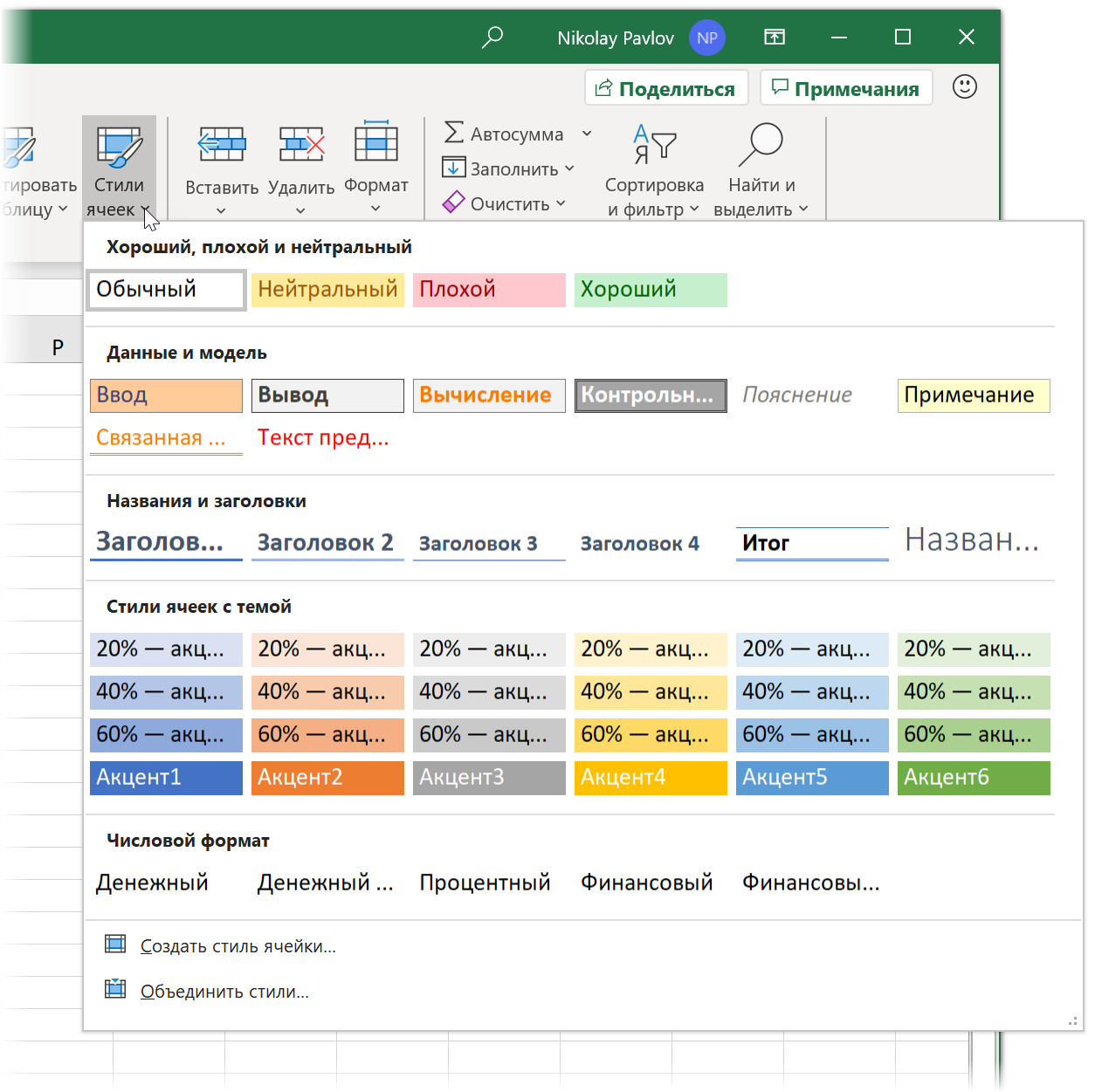
Важно отметить, что стиль — это не только внешнее оформление (цвет, шрифт, заливка), как многие думают. В стиле ячейки Excel можно сохранить:
- Числовой формат (денежный, процентый, даты/времени…), в том числе и пользовательский (кг, шт, °С…)
- Параметры выравнивания (по горизонтали и вертикали), направление текста, перенос по словам.
- Параметры шрифта (цвет, начертание, размер…)
- Цвет и тип заливки (сплошная, градиент)
- Обрамление ячейки (тип, толщина и цвет линий с каждой стороны и внутри)
- Параметры защиты (нужно ли защищать ячейку и прятать в ней формулы при включении защиты листа)
Как создать стиль
Выделите ячейку, оформление которой хотите сохранить в стиле (или пустую ячейку, если хотите создать стиль «с нуля») и на вкладке Главная в группе Стили выберите команду Создать стиль ячейки (New cell style).
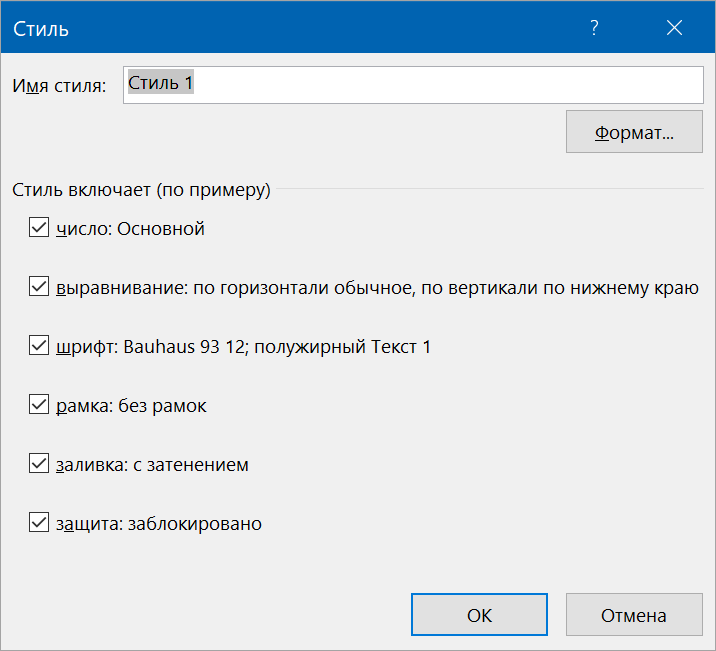
В открывшемся окне можно отметить флажками, какие именно параметры ячейки должны сохраняться в новом стиле и, нажав кнопку Формат (Format), настроить их более детально.
Чтобы создать стиль на основе уже имеющегося стиля, можно просто щёлкнуть правой кнопкой мыши по нужному стилю и выбрать команду Дублировать (Duplicate):
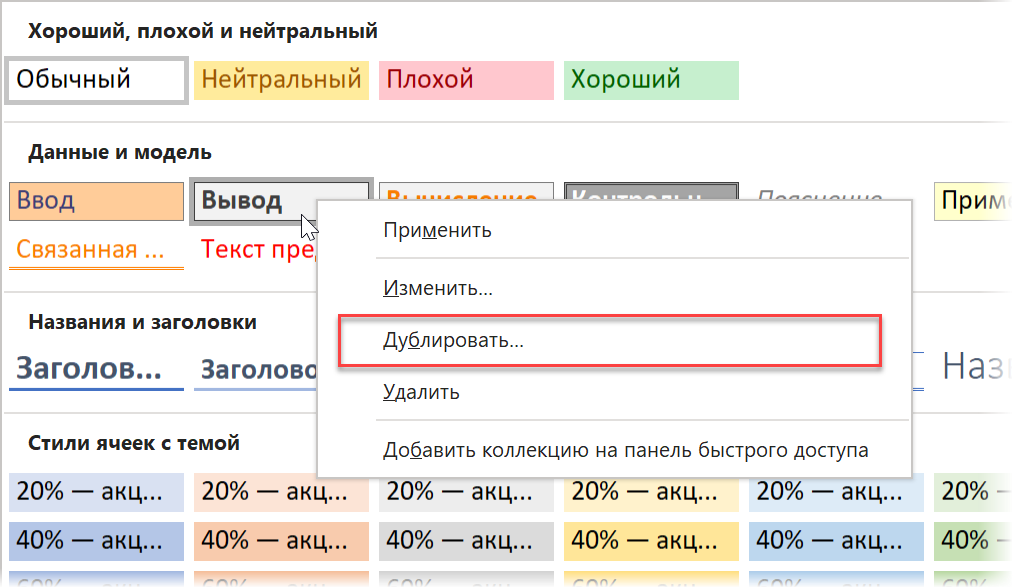
Там же в контекстном меню любой стиль можно удалить или изменить его параметры.
Всё весьма несложно и даже слегка скучновато, не правда ли? Так что давайте перейдем к практическим примерам.
Стиль для целых чисел с разделителями
Начнем простого для затравки.
На Главной вкладке в группе Число есть кнопки для быстрого применения основных числовых форматов, которые вам, я уверен, хорошо знакомы:
Лично меня всегда безмерно удивляло, почему в этом наборе нет самого нужного — формата, где отображается только целая часть числа с пробелом через три разряда? Денежный — есть, процентный — есть, а вот удобного формата для обычных чисел — почему-то нет.
Кстати, третья иконка со значком «000», про которую обычно думают в этом случае, делает совершенно не то, что нужно — она не убирает дробную часть, да ещё и зачем-то выводит вместо нуля прочерк, как в финансовом формате. Совсем не оно.
Давайте устраним этот недостаток, создав свой стиль. Выбираем, как было описано выше, последовательно Главная — Стили — Создать стиль ячейки (Home — Styles — New cell style). В окне создания стиля введём его имя и снимем все галочки, кроме первой, чтобы создаваемый нами стиль не влиял ни на какие другие параметры ячейки, кроме числового формата. Затем жмём кнопку Формат (Format) и в знакомом окне выбираем Числовой (Number) без десятичных знаков и с разделителем групп разрядов:
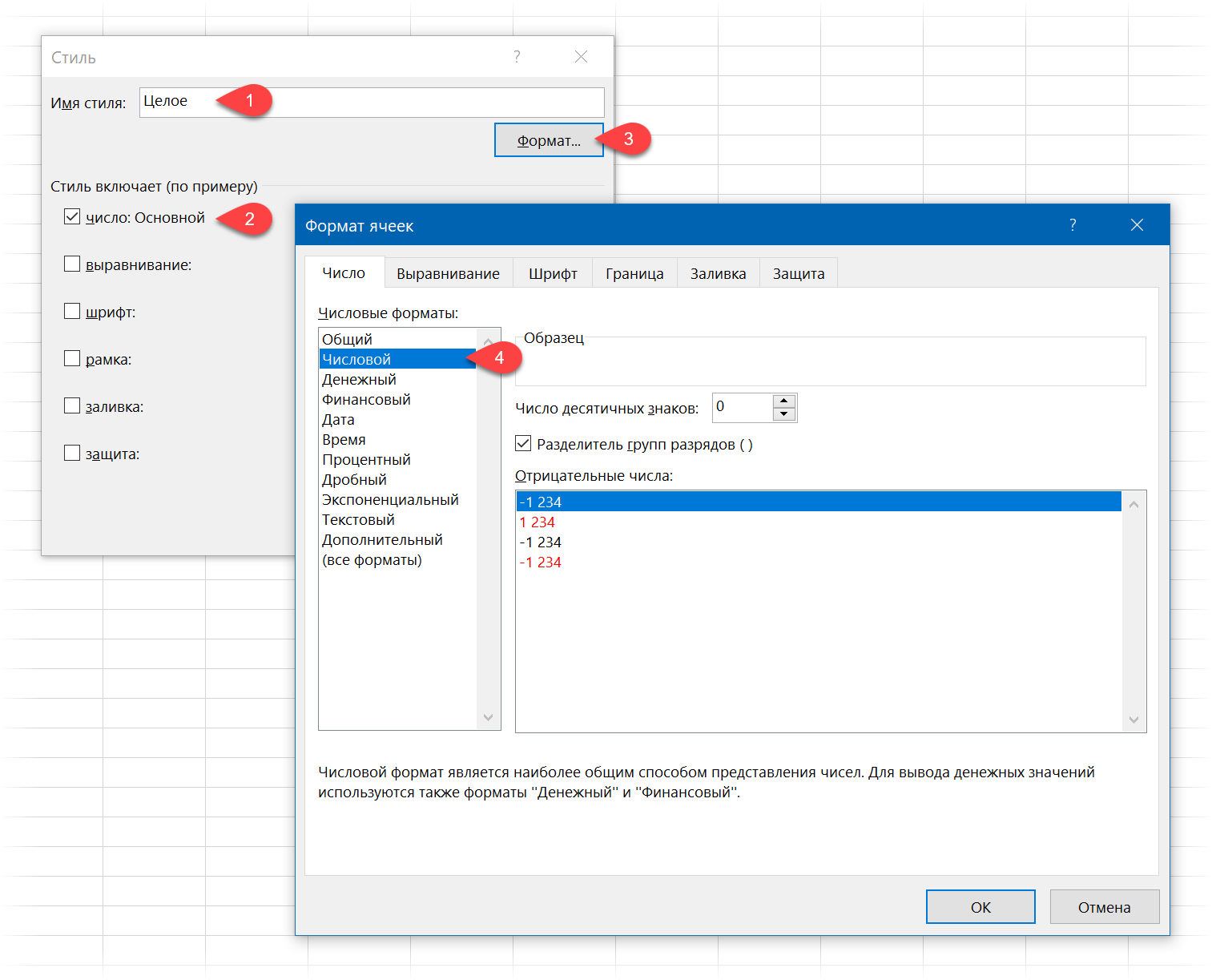
Жмём на все ОК и теперь у нас есть стиль для наглядного форматирования чисел — красота!
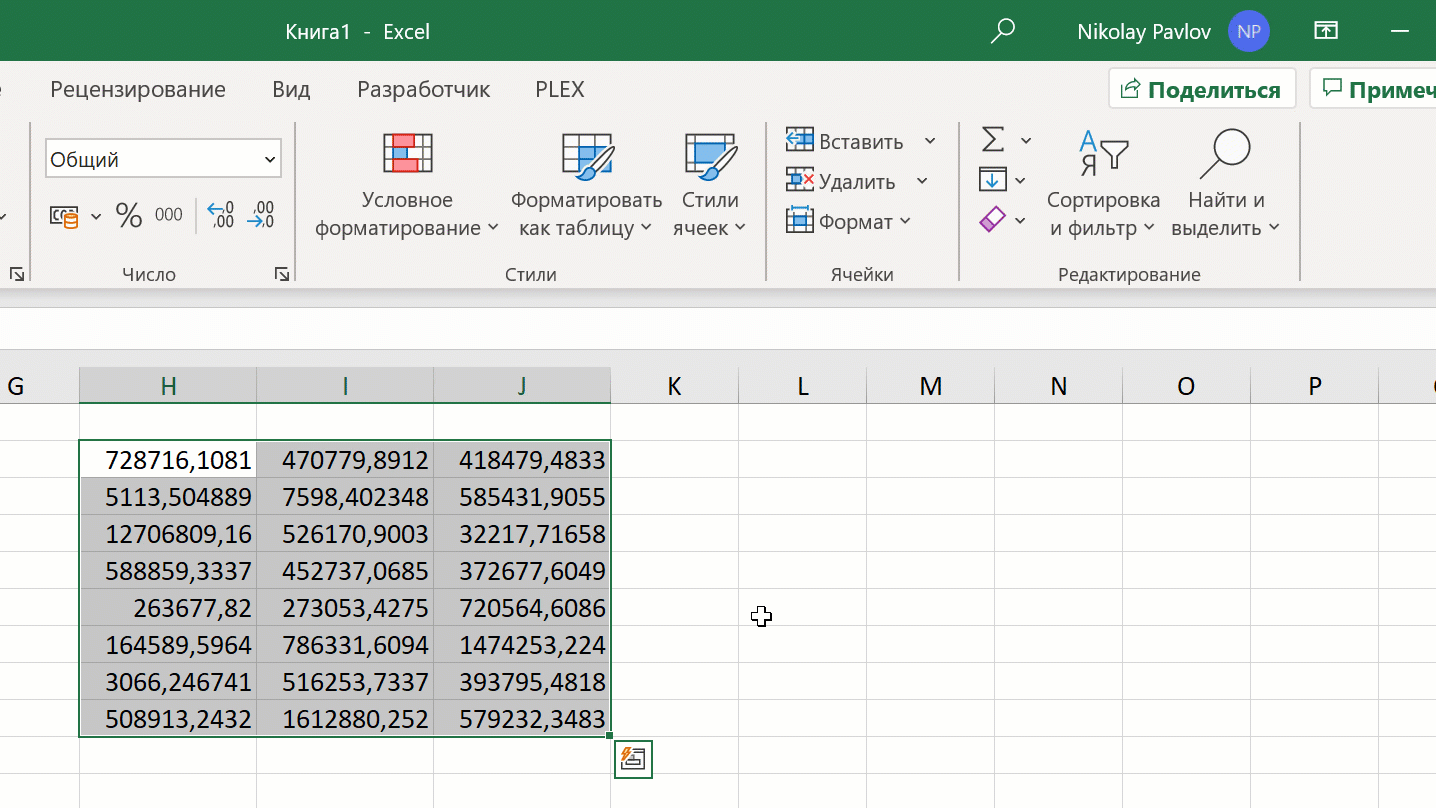
Стили для своих единиц измерения (шт, чел, упак, кг…)
Исходно в Excel в качестве единиц измерения есть только валюты и проценты. Если же по работе вы сталкиваетесь с необходимостью использовать другие единицы измерения (шт, чел, л, т, кг, упак и т.д.), то имеет смысл создать для этого специальный стиль.
Выполняем те же действия, что и в предыдущем пункте, но в окне Формат ячеек выбираем на вкладке Число опцию (все форматы). В поле Тип (Type) вводим маску (шаблон) для нашего пользовательского формата:
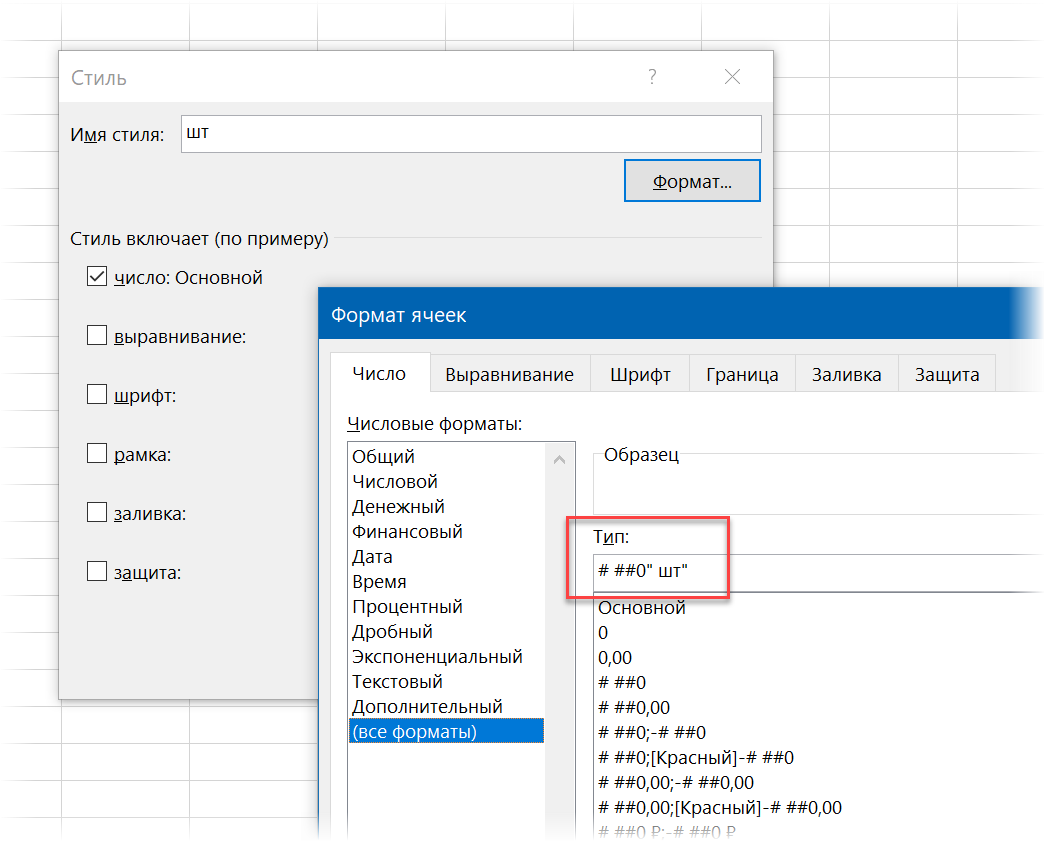
# ##0″ шт»
Такой шаблон говорит Excel, что мы хотим выводить только целую часть числа и добавить к ней пробел и ШТ. Обратите внимание, что первый пробел здесь нужен для разделения тысяч-миллионов-миллиардов, а второй — чтобы число и текст не слиплись. И вот этот второй должен обязательно находиться внутри кавычек вместе с ШТ.
После применения такого стиля получим красивое представление для штук:
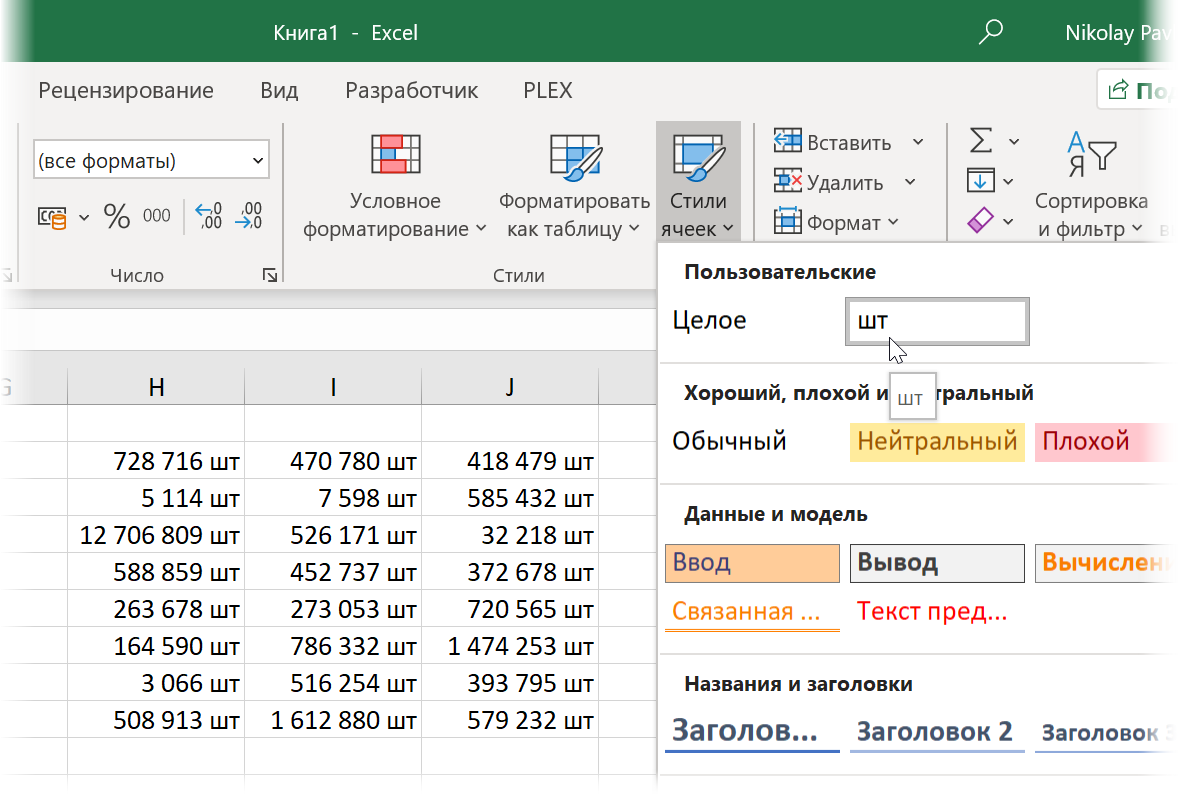
Аналогичным образом можно сделать и дробный формат, например, для килограмм. В этом случае для отображения трёх знаков после запятой (для граммов) потребуется лишь добавить к нашему шаблону нули:
# ##0,000″ шт»
Стили для тысяч (К) и миллионов (М)
Ещё один пример весьма распространённой задачи — компактное представление для очень больших чисел. Вы наверняка видели варианты для тысяч с буквой «К» (1289 = 1,3К), для миллионов с буквой «М» (1 595 000 = 1,6М) или что-то похожее. Чтобы создать такие стили нам опять потребуется пользовательский формат, но с немного другим шаблоном:
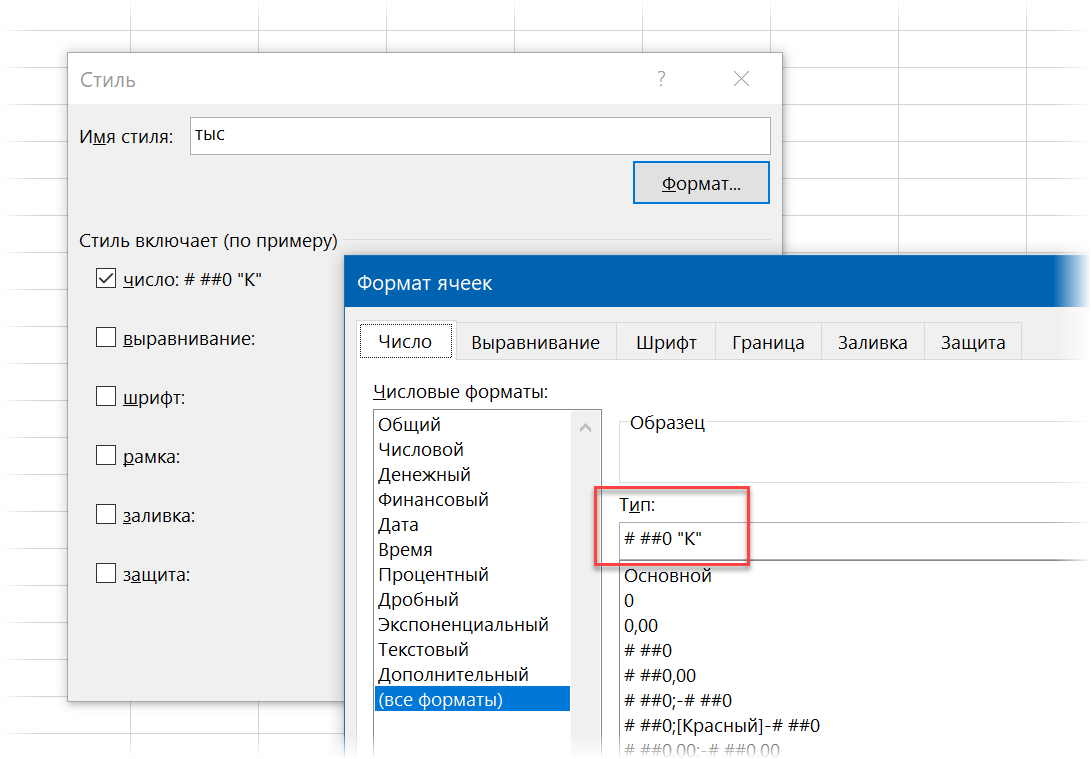
Обратите внимание на пробел (без кавычек) после нуля — именно он, являясь разделителем разрядов, округляет наше исходное значение до тысяч. Если поставите два пробела — получите округление до миллионов, три — до миллиардов и т.д.
Если нужно показать после запятой один или несколько знаков (например 3,5K или 5,23М), то добавляем нули, как в прошлом примере:
# ##0,0 «K»
# ##0,00 «M»
Вместо международных «К» и «М» можно, само-собой, использовать и наши привычные » тыс.руб» и » млн.$» — кому как привычнее.
Стиль с цветом и процентами для отклонения от плана
Предположим, что у нас есть таблица со значениями плана и факта и вычисленным столбцом отклонения в процентах по классической формуле:
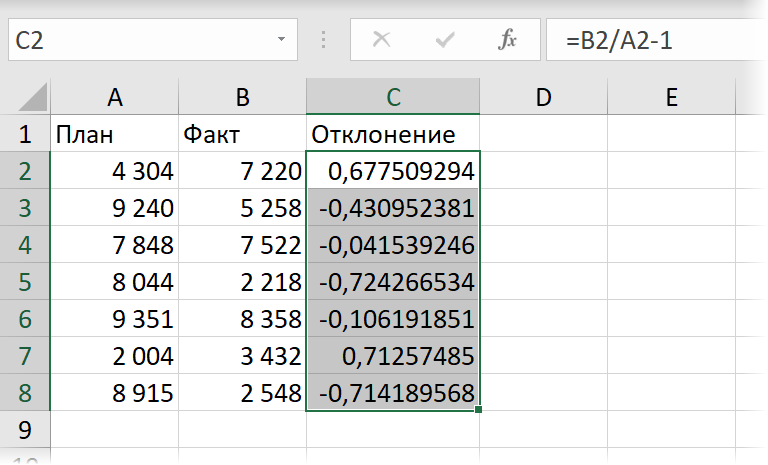
Давайте создадим для последнего столбца особый стиль, который будет:
- Положительные значения выводить зелёным цветом шрифта, со знаком плюс перед значенем процентов.
- Отрицательные значения — красным цветом и с минусом, соответственно.
Создаём стиль как и ранее, а вот маска формата будет хитрая:
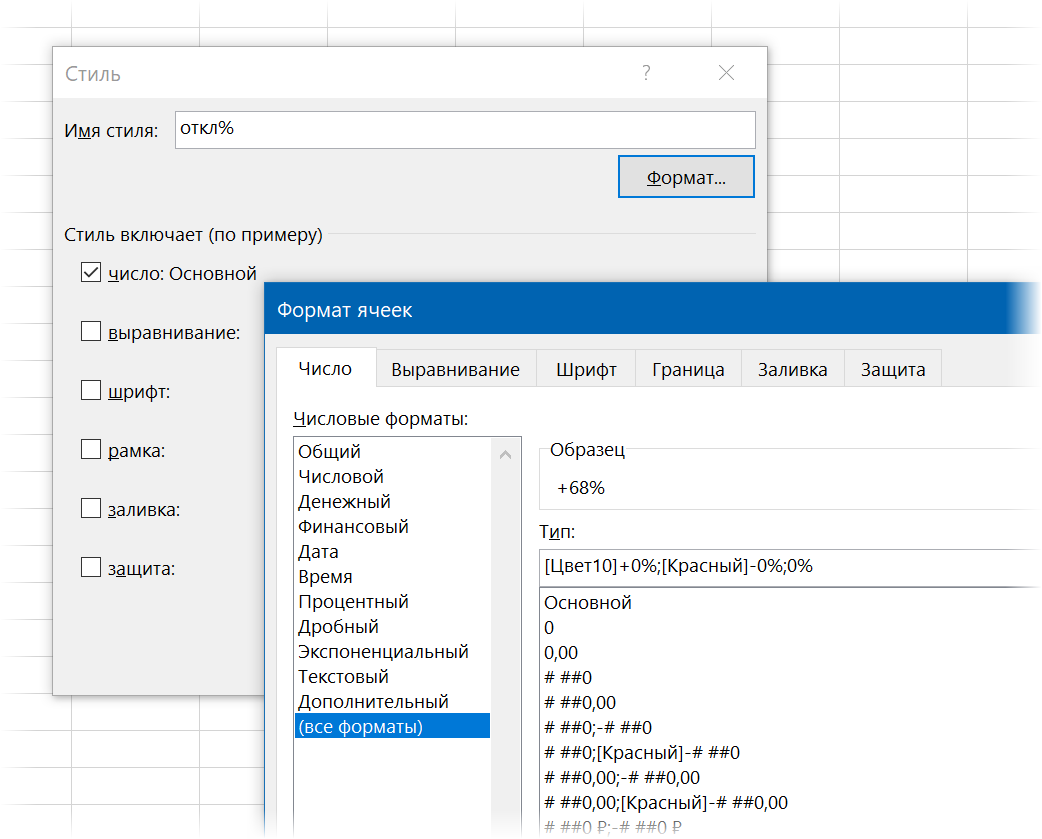
[Цвет10]+0%;[Красный]-0%;0%
Давайте разберём её подробнее:
- Маска формата здесь состоит из 3 фрагментов, разделенных точкой с запятой. Первая применяется, если число в ячейке больше нуля, вторая — если меньше нуля, третья — если число равно нулю.
- Отклонения от плана мы хотим указывать явно — с плюсом (перевыполнение) и минусом (невыполнение), поэтому знаки плюса и минуса явно прописываем в шаблоне.
- Перед маской в каждом блоке можно указать в квадратных скобках цвет шрифта — словом (красный, синий, зеленый, желтый, черный, белый) или с помощью кода (Цвет1, Цвет2 и т.д.) Всего поддерживается 56 цветов — выбирайте любой на ваш вкус:
После применения созданного стиля картинка станет существенно приятнее:
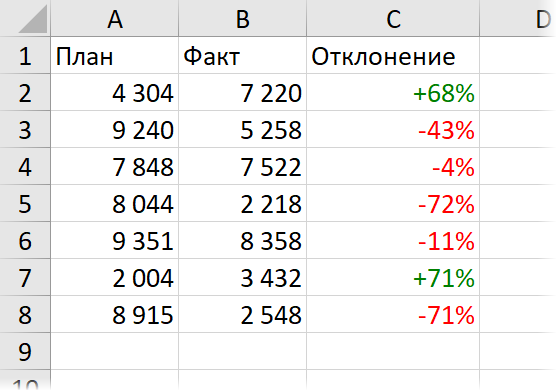
Стили со значками и спецсимволами
Чтобы сделать ещё красивее, можно вместо плюса и минуса выводить символы стрелки вверх и вниз, соответственно. Для этого выделим любую пустую ячейку на листе и вставим туда наши значки, через команду Вставка — Символ (Insert — Symbol):
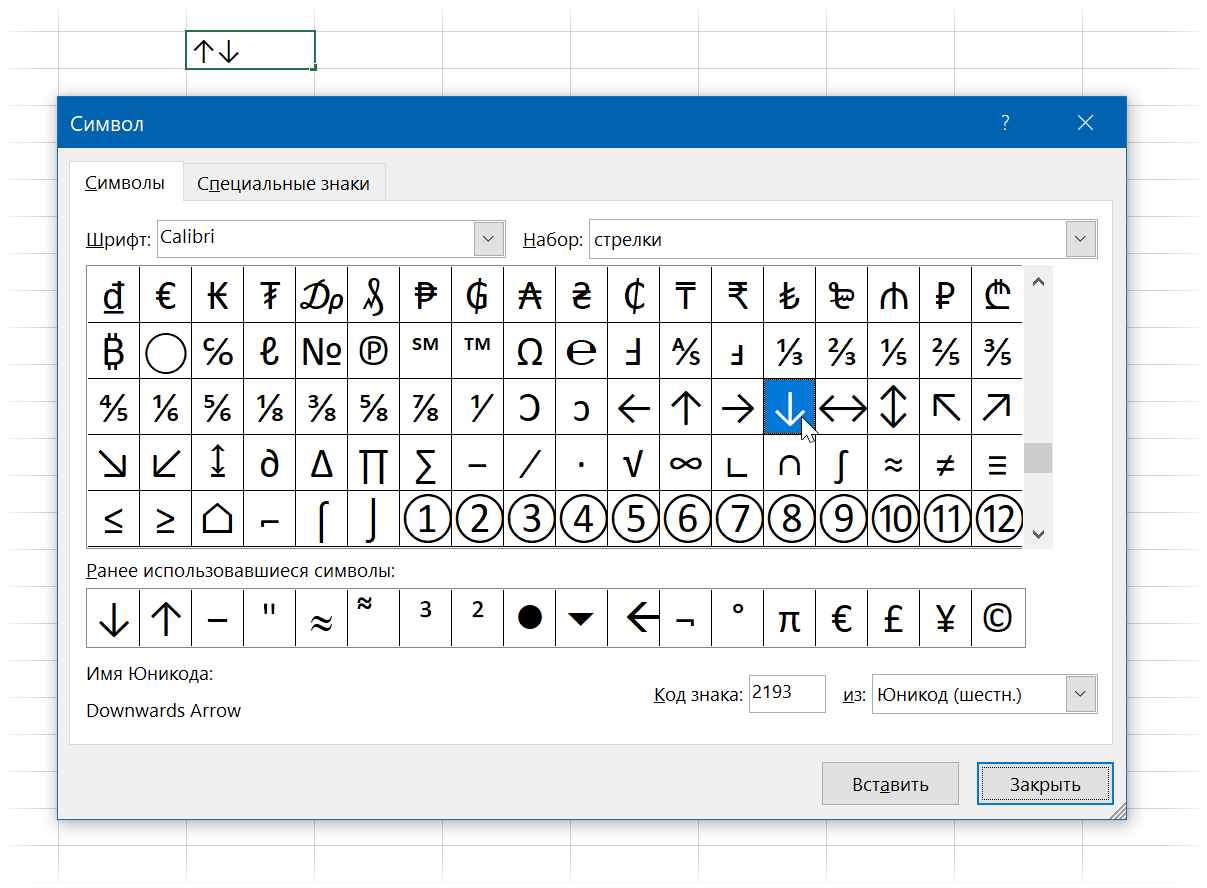
Затем выделим вставленные символы в ячейке или в строке формул и скопируем их с помощью сочетания Ctrl+C.
Теперь, при создании стиля для отличий из предыдущего пункта, останется вставить с помощью Ctrl+V эти символы в нашу маску формата вместо плюса и минуса:
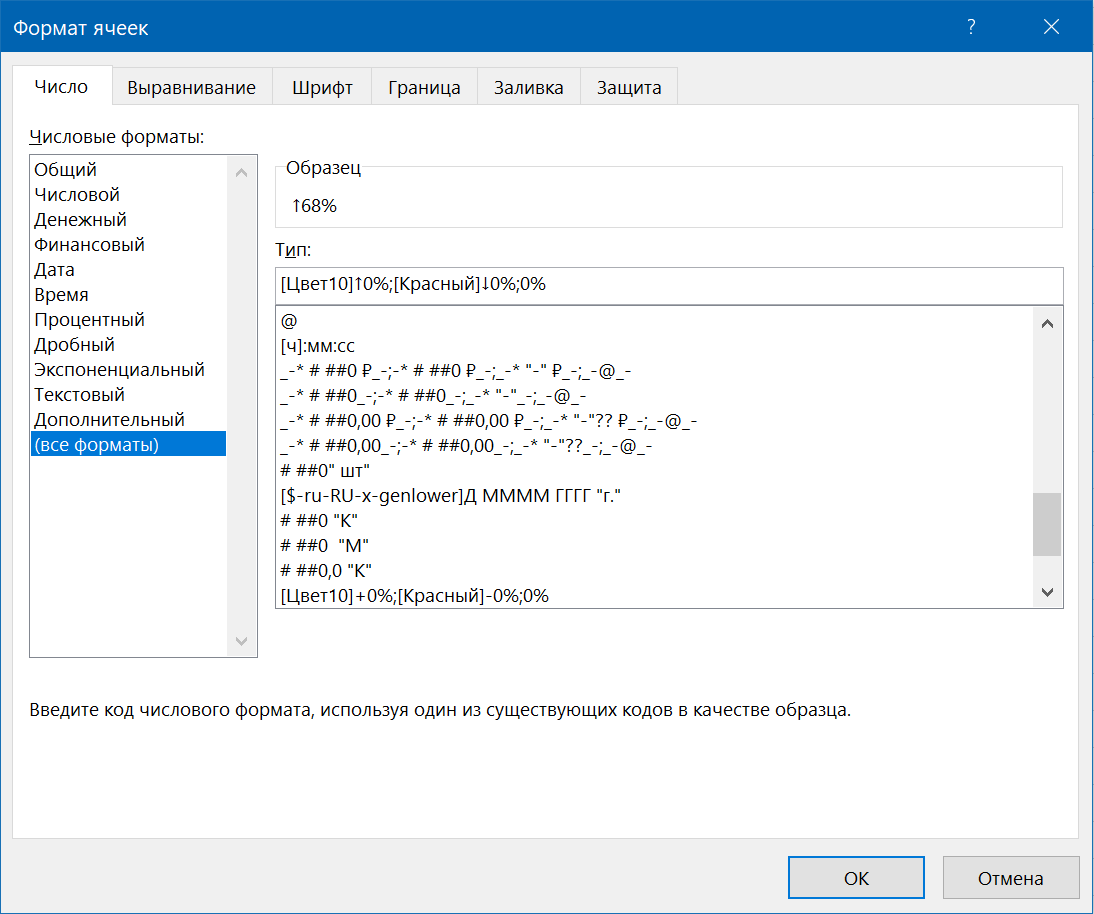
[Цвет10]↑0%;[Красный]↓0%;0%
После применения такого стиля наше отклонение от плана станет ещё нагляднее:
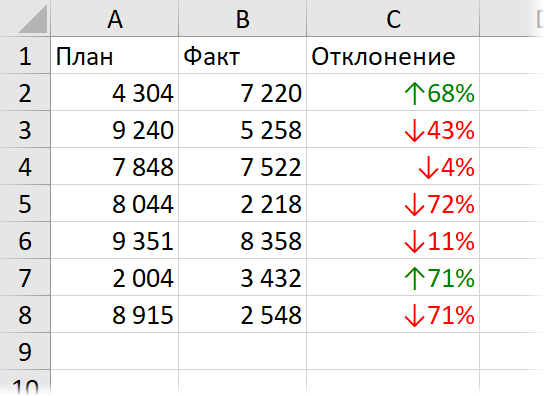
Думаю, понятно, что такой трюк со вставкой спецсимволов позволит аналогичным образом создать стили для отображения любых нестандартных единиц измерения:
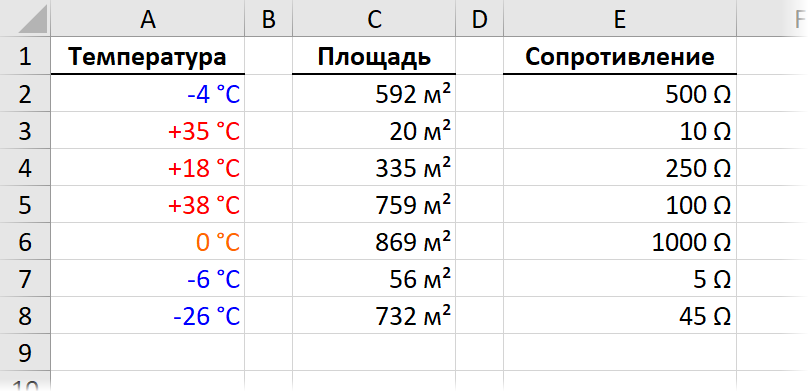
Стили со сложными условиями и эмодзи
Предположим, что у нас есть таблица с результатами экзаменов студентов или аттестации сотрудников:
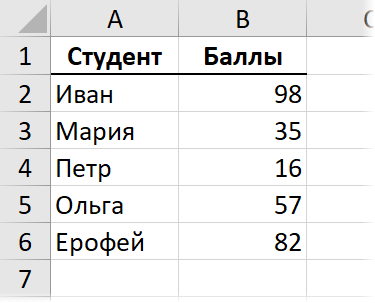
Задача — показать рядом с каждым результатом его графическое представление в виде иконки (эмодзи) по следующей логике:
- больше или равно 80 баллов — отлично
- от 40 до 80 — хорошо
- меньше 40 — плохо
Создаем новый стиль, где в шаблоне числового формата задаём:
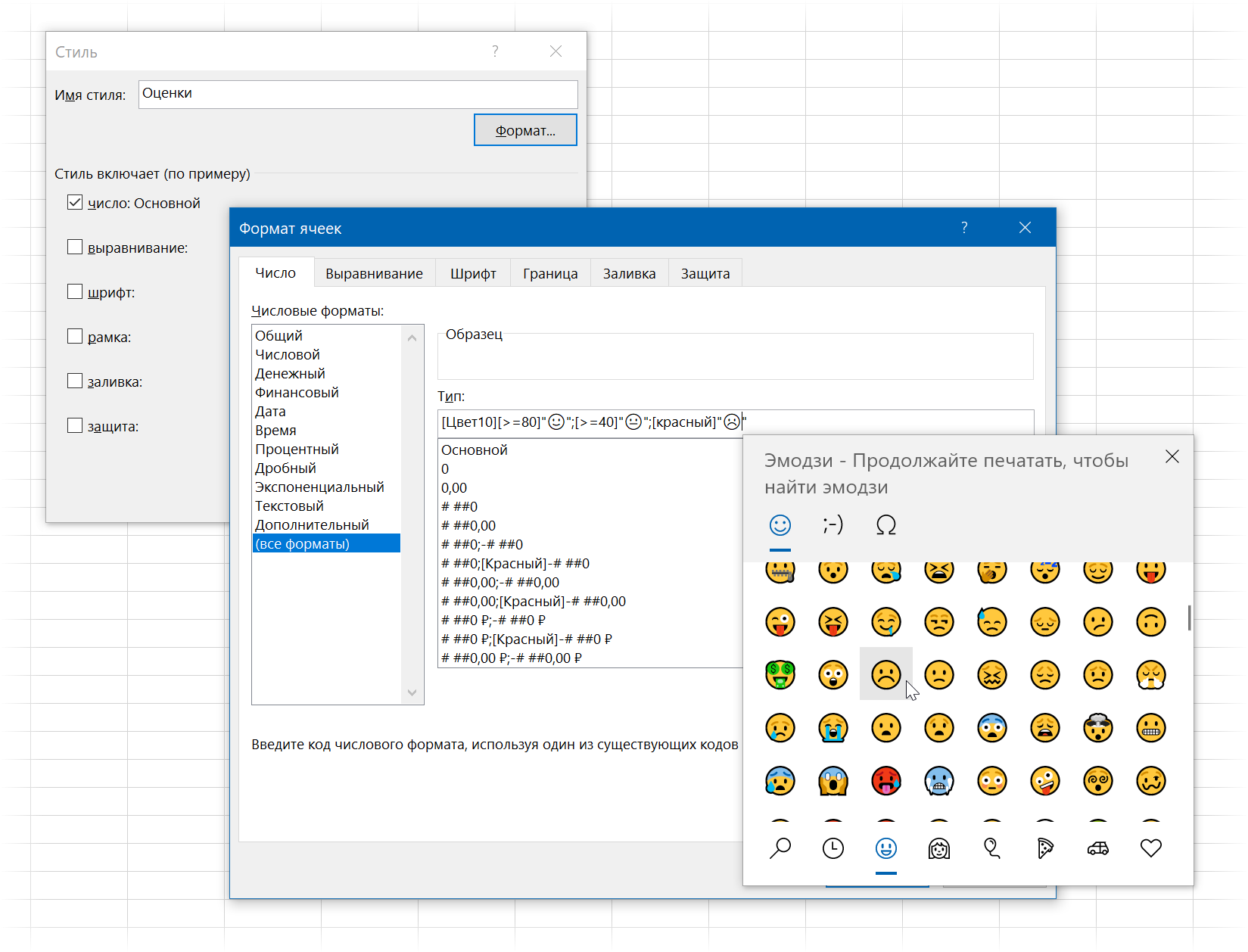
Здесь маска тоже состоит из трёх фрагментов и каждый фрагмент применяется только при выполнении условия, заданного в квадратных скобках перед ним. Если первые два условия для ячейки не выполняются, то форматирование происходит по последнему, третьему шаблону.
Эмодзи легко вставляются сочетанием клавиш Win+точка, если у вас Windows 10 со всеми обновлениями. Если же у вас более древняя операционная система, то придется их заранее вставить через Вставка — Символ из шрифтов типа Webdings, Windings и т.п. и скопировать, как мы делали в предыдущем примере.
Поскольку в маске формата нет 0 и #, т.е. мы никак не выводим числовое содержимое ячейки, то лучше сделать копию столбца оценок (прямыми ссылками) и применить созданный стиль уже к нему:
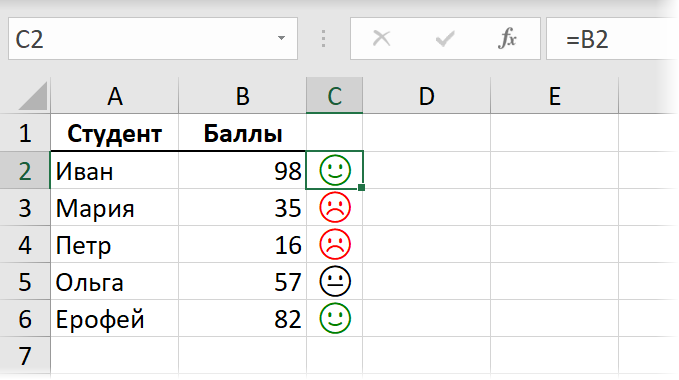
Песня!
Стиль для полей формы с защитой
Представьте, что вам нужно создать защищенную паролем форму для ввода данных пользователем. Для ячеек ввода лучше создать стиль с определенным форматированием (чтобы сразу было понятно, куда можно вводить данные) и отключенной блокировкой (чтобы не мешала защита листа):
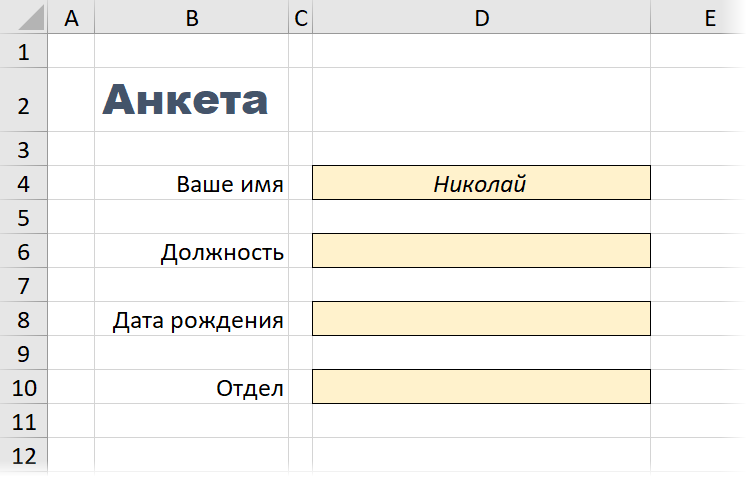
Для этого при создании стиля убираем все флажки, кроме первого и, нажав на кнопку Формат (Format) зададим характерный дизайн (например, жёлтую заливку, курсив, выравнивание по центру) и на вкладке Защита (Protection) снимем галочку Защищаемая ячейка (Locked).
Как лучше хранить стили
Все созданные пользовательские стили хранятся в текущей книге. Если вы хотите использовать их в других своих файлах, то есть три варианта:
- Копировать формат ячеек с помощью инструмента Формат по образцу («кисточка» или Format Painter).
- Подгрузить в рабочую книгу все стили из другой книги с помощью команды Главная — Стили — Объединить стили (Home — Styles — Merge styles)
- Использовать инструмент автоматической загрузки стилей из файла-библиотеки в надстройке PLEX последней версии.
Идеи для продолжения
Надеюсь, вам хватит описанных выше примеров, чтобы заработала уже ваша фантазия и вы начали сами придумывать стили для упрощения своей работы в Excel. Вот вам несколько идей для затравки:
- Стили с корпоративными цветами и шрифтами вашей компании или бренда.
- Стили с валютами, которых нет на Главной и которые долго ставить через окно Формат ячеек (например, тенге, сомони, сом и др. валюты союзных государств).
- Стили с маркерами для имитации маркированных списков в Excel как в Word.
- Стили для скрытия данных «белым на белом» или с помощью маски из трех подряд точек с запятой.
- Стили для отображения отрицательных чисел без минуса, но в скобках (как это принято в финансах для расходов).
- Стили для отображения исходных данных, вычислений и ячеек со ссылками в финансовых моделях.
- … и т.д.
Дальше — сами.
Делитесь полезными стилями в комментариях — прогрессивное человечество и карма скажут вам «спасибо» 
Ссылки по теме
- Пользовательские форматы ячеек в Microsoft Excel
- Маркированный и нумерованный списки в Excel как в Word
- Стрелки в ячейках листа Excel
- Пользовательские стили в надстройке PLEX
- Табличные стили в Excel
Стили таблиц в Excel (оглавление)
- Табличные стили в Excel
- Как применить таблицы стилей в Excel?
Табличные стили в Excel
Таблицы Excel полезны для представления сложных данных, размещая их в строках и столбцах и делая их похожими на таблицы. Эти таблицы Excel упрощают передачу вашей информации зрителям. Таблицы Excel предоставляются функцией, такой как «Стили», которая позволяет пользователю выбирать любой стиль таблицы по своему усмотрению, чтобы их данные выглядели презентабельно и выделялись в электронной таблице. Стили таблиц могут быть применены путем создания таблицы и последующего применения либо к существующей таблице, либо для создания пользовательского стиля таблицы.
Как применить стили в Excel?
Чтобы применить это к таблице Excel, необходимо создать таблицу Excel. Итак, давайте посмотрим, как создать таблицу Excel для любых случайных данных, введенных в таблицу Excel.
Вы можете скачать этот шаблон для таблиц Excel здесь — Шаблоны для таблиц Excel
Рассмотрим приведенный ниже пример, где любые случайные данные вводятся в таблицу Excel.
Шаги для создания таблицы, введенной в лист, следующие:
Создать таблицу в Excel легко. Это проще, чем вы думаете. Вот так:
Шаг 1 — Выберите все данные в таблице Excel.
Шаг 2 — На вкладке «Вставка» выберите параметр «Таблица», иначе вы также можете нажать «Ctrl + T», который является ярлыком для создания таблицы.
Шаг 3 — После выбора опции таблицы или создания таблицы, вы получите диалоговое окно «Создать таблицу», в котором нажмите «ОК».
Убедитесь, что опция «Моя таблица имеет заголовки» отмечена.
На рисунке ниже показаны данные, введенные в табличной форме.
После создания таблицы Excel давайте посмотрим, как применить к ней различные стили таблицы. Чтобы проверить разные стили таблиц, выберите параметр «Стили таблиц» на вкладке «Дизайн», как показано ниже.
На изображении ниже показано, как можно внести изменения в вашу таблицу, щелкнув вкладку «Дизайн», затем выбрав опцию «Стили таблицы» и затем выбрав предпочитаемый стиль.
Давайте рассмотрим опцию ‘systes’, как указано на рисунке ниже. Нажмите на стрелку, как показано на рисунке ниже.
Как вы можете видеть на рисунке ниже, доступно более 55 стилей таблиц. Они сгруппированы по следующим категориям:
- Светлый
- средний
- Темно
Помимо приведенных выше стилей таблиц, используемых для форматирования нашей таблицы Excel, у нас также есть еще «Параметры стиля таблицы», как показано ниже.
Итак, давайте посмотрим вкратце, что означают вышеприведенные «Опции стиля таблицы»:
- Строка заголовка: используется для отображения или скрытия заголовков таблицы.
- Общая строка: используется для добавления итоговых строк в конец или конец таблицы Excel вместе со списком функций для каждой общей ячейки строки.
- Ленточные строки и ленточные столбцы: используется для отображения альтернативного затенения для строк или столбцов или для обоих вместе.
- Первый и последний столбец: используется для применения специального форматирования к первому и последнему столбцу таблицы.
Теперь давайте рассмотрим описанные выше параметры и увидим изменения после применения этих функций к вашей таблице.
Мы выбрали стиль таблицы из «темной» категории, которая выделена на изображении ниже.
Здесь мы выбрали строку заголовка, общую строку, полосатые строки и полосчатые столбцы.
На изображении ниже вы можете видеть, что изменения появились. Таким образом, мы можем заметить, что затенение было применено к альтернативным столбцам после выбора опции полосчатого столбца. Кроме того, он отображает общее количество строк после выбора параметра общей строки.
Изменение стиля таблицы по умолчанию в Excel
В Excel есть хорошая функция, с помощью которой мы также можем изменить стиль таблицы по умолчанию в Excel. Следуйте инструкциям, указанным ниже:
Шаг 1 — Сначала создайте таблицу Excel. На этом шаге вы увидите таблицу Excel по умолчанию со стилями по умолчанию.
Шаг 2. После подготовки таблицы Excel щелкните любую ячейку таблицы, затем на вкладке «Дизайн» перейдите к «Стили таблицы» и выберите любой стиль, который вы предпочитаете в качестве стиля таблицы по умолчанию.
Шаг 3 — После выбора конкретного стиля таблицы в соответствии с вашим выбором, щелкните правой кнопкой мыши и выберите «Установить по умолчанию». После этого будет выбран вариант таблицы по умолчанию.
Преимущества стиля таблицы в Excel
- Полезно в тех случаях, когда пользователь представляет данные на любой конференции или презентации, и они должны быть легко прочитаны аудиторией.
- Позволяет пользователю установить предпочтительный стиль таблицы и сохранить его как параметр пользовательского стиля таблицы, что экономит время и в случае, если пользователю необходимо снова создать таблицу Excel, следуя длинной процедуре.
То, что нужно запомнить
- В версиях Excel выше 2007 года в параметрах стиля таблицы добавлена функция «Кнопка фильтра»
- В случае, если вы вручную выделили строки таблицы или изменили любое форматирование для таблицы и после того, как вы хотите применить новые стили, Excel сохранит примененное вручную форматирование на месте. Для этого вам необходимо удалить существующее форматирование, щелкнув правой кнопкой мыши стили и выбрав «Применить и очистить форматирование».
- Excel также позволяет пользователю создавать собственный стиль таблицы по выбору пользователя.
- Наиболее полезная функция этого — предварительный просмотр, который позволяет пользователям предварительно просматривать предпочтительные параметры стиля.
- Кроме того, пользователь может применить таблицу, не создавая таблицу Excel, просто перейдя на вкладку «Инструменты таблицы», затем в опцию «Дизайн» и затем выбрав опцию «Преобразовать в диапазон».
Рекомендуемые статьи
Это было руководство по стилям таблицы. Здесь мы обсуждаем стили таблиц в Excel и как использовать стили таблиц в Excel вместе с практическими примерами и загружаемым шаблоном Excel. Вы также можете просмотреть наши другие предлагаемые статьи —
- Изучить таблицу данных в MS Excel
- Информация о Excel Combo Box
- Как создать Bubble Chart в Excel?
- Изучите инструмент прокрутки в Excel